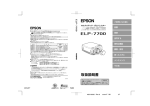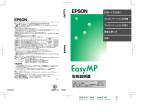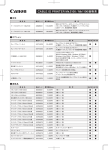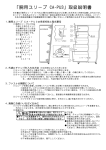Download EPSON ELP715-505 取扱説明書
Transcript
お買い上げいただきまして、ありがとうございます。 お使いになる前に 保証書別添 安全に正しくお使いいただくために、この取扱説明書をよくお読みください。 読んだ後は、不明な点をいつでも解決できるように、すぐに取り出して見れる 場所に、保証書とともに大切に保存してください。 ELP-715/505 ご注意 同梱品の確認 プロジェクターと付属品 を箱から取り出し、 次のものが同梱され ていることを確認してくださ い。万一、不足しているものが あった場合、 お手数ですがお買い上 げの販売店までご連絡くださ い。 • プロジェクター本体 ひも付きレンズカバー • 電源ケーブル • コンピュータケーブル ミニ D-Sub15pin/ ミニ D-Sub15pin • リモコン • リモコン用乾電池 (単 3 形アルカリ乾電池) • A/V ケーブル 赤 / 白 / 黄色 • USB マウスケーブル (1)本書の内容の一部、または全部を無断で転載することは固くお断りいたします。 (2)本書の内容については、将来予告なしに変更することがあります。 (3)本書の 内容につ いては万 全を期し て作成い たしました が、 万一ご不 審な点や 誤り、お気付 きの点がございましたら、ご連絡くださいますようお願いいたします。 (4)運用し た結果の影 響につきま しては、 (3) 項に かかわらず 責任を負い かねますの でご了承 ください。 (5)本製品 がお客様 により不 適当に使 用された り、本書の内容 に従わず に取り扱 われたり、 ま たは エプソン 及びエプ ソン指定 の者(裏表紙 参照)以外の 第三者に より、修理、変 更された こと 等に起 因して 生じた 損害等 につき まし ては、責任 を負い かねま すので ご了承 くださ い。 (6)エプソン純 正品、 及びエプソン品 質認定品以外のオプ ション品または消 耗品を装着してト ラブルが発生した場合には、責任を負いかねますのでご了承ください。 (7)本書中のイラストと本体の形状は異なる場合があります。 本製品を日本国外へ持ち出す場合の注意 電源ケーブルは販売国の 電源仕様に基づき同梱されています。 本 機を販売国以外で使用する際 には、事前 に使用 する国 の電源電 圧や、コン セント の形状を 確認し、そ の国に 合った純 正電源 ケーブルをお買い求めください。 電波障害自主規制について • PS/2 マウスケーブル • クイックリファレンス • 取扱説明書(本書) • EasyMP 取扱説明書 PS/2 MOUSE この装置は、情報処理装置等電波障害自主規制協議会(VCCI) の基準に基づくクラス B情報技術 装置です。この装置は、家庭環 境で使用することを目的としてい ますが、 この装置がラジオやテ レビジョン受信機に近接して使用されると、受信障害を引き起こすことがあります。 取扱説明書に従って正しい取り扱いをしてください。 瞬低 (瞬時電圧低下)基準について 本装置は、落 雷などによる 電源の瞬時電 圧低下に対 し不都合が生 じることがあ ります。 電源の 瞬時電圧低下対策としては、交流無停電電源装置などを使用されることをお薦めします。 • メモリカードセット (8MByte コンパクト フラッシュカード + PC カードアダプタ) • EasyMP Software • ダミーカード (ダ ミーカ ードと カー ド (CD-ROM) ケース) • 仮保証書 漏洩電流自主規制について 本装置は、社団法人電子情報技術産業協会 ( 社団法人日本電子工業振興協会) のパソコン業界基 準(PC-11-1988) に適合しております。 商標について ※ メモ リカ ードセ ット は プロ ジェク ター 本体 に セットされています。 • ソフトキャリングケース • ソフトケース IBM, DOS/V, PS/2 は、International Business Machines Corporation の商標または 登録商 標です。 Macintoshは、 Apple Computer Inc. の登録商標です。 Windows、 Windows3.1、Windows95、 Windows98、Windows 2000 は米国マイクロソフト社 の商標です。 EPSONはセイコーエプソン株式会社の登録商標です。 なお、各社の 商標および製 品商標に対し ては特に注 記のない場合 でも、 これを十分 尊重いたし ます。 © セイコーエプソン株式会社 2002 4020613 Rev.7 Cover-B BK ■ 特長 ● くっきり鮮やかな画面 明るさを大幅にアップしました。 明るいところでも、くっきり鮮やかに投写でき、プレゼンテーションに最適です。 ● 幅広い表示解像度 新開発の高精細液晶パネルを採用。 (1024 × 768) ● 小型で軽量 コンパクトボディーで持ち運びが簡単にできます。 (約 2.7Kg、 6 リットル) ● D 出力端子に対応 D4 規格までのデジタルチューナーに対応しています。 ● PCMCIA カードスロット搭載 メモリカードに保存したデータを投写してプレゼンテーションできます。 ● USB ポート搭載 USB マウスを使用できるほか、コンピュータを接続するとプロジェクターのメモリカードへ データを転送できます。 (Easy MPでファイル一覧表示時のみ) 特長− 1 ■ 目次 特長 .............................................. 1 本書の見かた................................... 4 投写する ........................31 ● 絵表示について................................. 4 投写 ............................................. 31 ● 海外でお使いになる場合の ● 準備 .............................................. 31 ケーブルについて.............................. 4 ● 投写開始 ........................................33 安全上のご注意 ................................ 5 終了 ............................................. 35 投写位置の調整 .............................. 38 ご使用になる前に ..............9 各部の名前と働き ............................. 9 ● プロジェクター本体........................... 9 ● リモコン ....................................... 13 ● リモコンで操作できる範囲 ................ 16 ● リモコンへの電池の入れかた ............. 17 ● フット調整 .....................................38 投写サイズの調整 ........................... 39 ● ズームの調整 .................................. 39 ● 台形補正 ........................................40 画質の調整 .................................... 41 ● フォーカス調整 ............................... 41 ● Auto 調整(コンピュータ映像投写時).. 41 設置..............................18 ● トラッキング調整 (コンピュータ映像投写時)................. 42 設置方法....................................... 18 ● 同期調整(コンピュータ映像投写時)....42 ● スクリーンサイズと投写距離 ............. 19 機能の紹介 .................................... 42 ● 投写角度 ....................................... 20 接続..............................21 便利な機能 .....................43 便利な機能 .................................... 43 コンピュータとの接続 ..................... 21 ● ヘルプ機能 .....................................43 ● 接続できるコンピュータ ................... 21 投写の中断 .................................... 45 ● ミニ D-Sub 15pin の場合 ................ 23 ● A/V ミュート機能 ............................45 ● 音声の接続 .................................... 24 ● フリーズ機能 .................................. 46 ● 外部オーディオ機器との接続 ............. 25 映像サイズの切り替え ..................... 47 ● マウスとの接続 映像の拡大(E ズーム機能).............. 49 (ワイヤレスマウス機能)................... 26 エフェクト機能 .............................. 50 ビデオ機器との接続 ........................ 28 ● カーソル / スタンプ ..........................50 ● コンポジット映像信号の場合 ............. 28 ● 四角 .............................................. 51 ● S 映像信号の場合 ............................ 28 ● スポットライト ............................... 52 ● コンポーネント ● バー .............................................. 53 (色差 *)映像信号の場合 .................. 29 ● デジタルチューナの D 出力端子 * の場合......................... 30 2 −目次 ● エフェクトクリア............................. 53 ピクチャー・イン・ピクチャー機能 .... 54 調整・設定..................... 55 その他........................... 85 音量の調節 ................................... 55 オプション品 ................................. 85 メニューの構成.............................. 56 輸送方法について ........................... 86 ● メニュー項目.................................. 56 用語解説 ....................................... 87 メニューの操作.............................. 59 仕様............................................. 88 ● 操作方法 ....................................... 59 保証とアフターサービス .................. 89 ● 各設定項目 .................................... 61 チェックシート .............................. 90 ● 映像キャプチャ............................... 64 国際保証制度 ................................. 92 ● ユーザーロゴの登録 ......................... 65 索引............................................. 96 困ったときに.................. 68 故障かなと思ったら ........................ 68 ● オペレーションインジケータ ............. 68 ● ランプインジケータ ......................... 69 ● 温度インジケータ ............................ 69 インジケータを見てもわからないとき . 70 ● 映像が写らない............................... 70 ● 映像が汚い .................................... 74 ● 映像が切れる(大きい)/ 小さい ......... 75 ● 映像の色が悪い............................... 76 ● 映像が暗い .................................... 76 ● 音が出ない .................................... 77 ● リモコンで操作ができない ................ 77 ● 終了しない ([Power]ボタンを押した後…)......... 78 メンテナンス.................. 79 本体の掃除・レンズの掃除・ エアーフィルタの掃除 ..................... 79 ● 本体の掃除 .................................... 79 ● レンズの掃除.................................. 79 ● エアーフィルタの掃除 ...................... 80 エアーフィルタの交換 ..................... 81 ● 交換のしかた.................................. 81 ランプの交換................................. 82 ● 交換のしかた.................................. 83 目次− 3 ■ 本書の見かた 絵表示について この取扱説明書お よび製品への表示で は、 製品を安全に正し くお使いいただき、 お 客様や他の人へ の危害や財産への 損害を未然に防止す るために、 いろいろな 絵表示をしていま す。 その表示と意味 は次のようになっています。内容をよくご理解の上で本文をお読みください。 abc この表示を無 視して誤った 取り扱いを すると、 人が死亡 または重傷 を負う可 能性が想定される内容を示しています。 ade この表示を無 視して誤った 取り扱いを すると、 人が傷害 を負う可能 性が想定 される内容および物的損害のみの発生が想定される内容を示しています。 .........説明の追加、覚えていると便利な内容を記載しています。 参照 ....................参照ページを示しています。 * .......................... 用語解説を参照してください。 ※ 「本機」または「本プロジェクター」という表記について 本書の中に出 てくる 「本機」または「本プ ロジェクター」とい う表記には、プロ ジェクター本 体のほかに付属品や別売品も含まれる場合があります。 海外でお使いになる場合のケーブルについて 本プロジェ クターに付属 の電源ケー ブルは、 電気用品 安全法に適合 しており、 日本 国内でご使 用いただけます。 国外で使用する場合は、その国 の規格に適合する電源ケーブルを現 地にてお求めになりお使い ください。 なお、電源ケーブルをお求めになる場合は、 「国際保証制度」 (参照:92 ページ)に記載されている 各国の連絡先にご相談ください。 ● 海外の一般的な条件 次の条件は各国共通のものです。 1. 電源ケーブルは、プロジェクターを使用する国の承認機関による承認マークを付けた 3 線ケー ブル(接地付き)でなければなりません。 2. 電源ケーブルは、最小許容電流 7A、公称定格電圧 125V、 または 250Vの交流用のものでなけ ればなりません。 3. 電源ケーブルの長さは、4.5m 以内でなければなりません。 4. カプラ(壁用のプラグでなく、本体と接続するコネクタの部分)は、EN60320/IEC320 規格のインレット(標準シート C13) に適合するものでなければなりません。 ● 国別承認機関 国 名 承認機関 国 名 アメリカ UL スウェーデン 承認機関 SEMKO カナダ CSA デンマーク DEMKO イギリス BSI ドイツ VDE イタリア IMQ ノルウェー NEMKO オーストラリア EANSW フィンランド FIMKO オーストリア OVE フランス UTE スイス SEV ベルギー CEBC 注:アメリカ、カナダのコードはSJT または SVTタイプの 3線ケーブルでなければなりません。 4 −本書の見かた ■ 安全上のご注意 本機を安全に正しく使用していただくために、この「安全上のご注意」をよくお読みください。 abc ● 次のような 異常のときは、すぐに電源を 切り、電源プラグをコンセント から 抜いて、お買い上 げの販売店、またはエプソン サービスコールセンター にご 相談ください。 • 煙が出ている、変な臭い、変な音がする。 • 本機内部に水や異物が入った。 • 本機を落としたり、ケースを破損した。 そのまま使用を続けると、火災・感電の原因となります。 お客様による修理は危険ですから絶対にしないでください。 異臭 異音 ● サー ビスマン以 外の方は、本機 のキャビ ネットを開 けたりし ないでくだ さ い。また、本機の分解・改造は、絶対にしないでください。 内部には電圧の高い部分が数多くあり、火災・感電・事故の原因となります。 ● 表示されている電源電圧以外は使用しないでください。 指定以外の電圧を使うと、火災・感電の原因となります。 指定以外 ● 電源ケーブルは、 仕様を確認してください。 電源ケーブ ルは、 販売国の電源仕様に基づ き同梱されています。 販売国 以外 で使 用する際に は、 事前に使用 する国の 電源電圧や コンセン トの形状を 確 認し、その国に合った純正電源ケーブルをお買い求めください。 ● 破損した電源ケーブルは、 使用しないでください。 火災・感電の原因となります。 また、取り扱いの際は、次の点を守ってください。 • 電源ケーブルを加工しない。 • 電源ケーブルの上に重いものを載せない。 • 無理に曲げたり、ねじったり、引っ張ったりしない。 • 電熱器の近くに配線しない。 電 源ケ ーブ ルが 破損 した ら、販売 店ま たは エプ ソン サー ビス コー ルセ ン ターにご相談ください。 ● 電源投入後は、絶対にレンズをのぞかないでください。 強い光で、視力 障害などの原因となります。小 さなお子様のいるご家庭 では 特に注意してください。 安全上のご注意− 5 abc ● 電源プラグ・電源コネクタの取り扱いには注意してください。 取り扱いを誤ると、火災・感電の原因となります。 取り扱いの際には、次の点を守ってください。 • たこ足配線はしない。 • 電源プ ラグ・電源コネクタはホ コリなどの異物が付 着したまま差し込ま ない。 • 電源プラグ・電源コネクタは根元まで確実に差し込む。 • 濡れた手で電源プラグ・電源コネクタの抜き差しをしない。 電源ケーブ ルを引っ張らない。 • 電源プ ラグ・電源コネクタを 抜くときは、 必ず、プラグやコネクタ本体を持って抜く。 ● 本機の光源には、内部圧力の高い水銀ランプを使用しています。水銀ランプ は、大きな音を伴って破裂することがあります。次のことを守って安全にお 使いください。 以下の点を守らないと、けがや中毒を起こす原因となります。 • ランプに衝撃や傷を与えないでください。 • ラ ンプ交換 時期を超 えて使用 しないで ください。交 換時期を 超えると、 破裂す る可能性が一段と高 まります。 ランプ交換の メッセージが表示さ れたら、すみやかに新しいランプと交換してください。 • 水銀ラ ンプ内部のガスには 水銀が含まれていま す。 ランプが破裂した際 は、破 裂時に生 じたガス を吸い込 んだり、目 や口に入 れないよ うに注意 して、すみやかに部屋の換気を行ってください。 目や口に入れないよ • ランプ が破裂した際に生じ たガスを吸い込んだ り、 う にするた めに、本機を 使用中は、絶 対に本 機に顔を 近づけな いでくだ さい。 • ラ ンプが破 裂し、新しい ランプと 交換する 場合は、お 買い上げ の販売店 または エプソンサービスコ ールセンターに交換 を依頼してください。 ラ ンプが 破裂した後は、本機内部 にガラス破片が散乱 している可能性があ ります。 ランプカバーを開け る際に細かいガラス • 天吊り で使用している場合 は、 破片が 落ちてくる可能性が あります。 やむを得ずご 自身で清掃やランプ 交換を する場合は、破片でけ がをしないように、ま た、目や口に入らない ように十分に注意してください。 万一、ラ ンプ破 裂時 にガス を吸い 込ん だり、目や 口にガ スや ガラス 破片が 入った、あるいは具 合が悪くなった場合は、 直ちに 医師の診察を受けてくだ さい。 ● 本機の上に花瓶・水の入った容器・薬品などを置かないでください。 こぼれたり、中に入ったりした場合、火災・感電の原因となります。 ● 本機の吸気口・排気口から、金属類・燃えやすい物・異物などを差し込んだり、 落としたりしないでください。 火災・感電の原因となります。 6 −安全上のご注意 abc ● 本機または 電池の入ったリモコン を、 窓 を閉め切った自動車の 中や、 直 射日 光が当たる場所、エアコン・ヒーターの吹き出し口など、異常に温度が高くな る場所に放置しないでください。 熱による変 形や、 本機内部の部品に悪影響 を与え、 火災の原因となるこ とが あります。 ade ● 本機の上に乗ったり、 重いものを置かないでください。 倒れたり、壊れたりして、けがの原因となることがあります。 ● ぐらついた台の上・傾いた所など、不安定な場所に置かないでください。 落ちたり、倒れたりして、けがの原因となることがあります。 ● 小さなお子様の手の届くところには、設置・保管しないでください。 落ちたり、倒れたりして、けがの原因となることがあります。 ● 湿気やホコリの多い場所・調理台や加湿器のそばなど、油煙・湯気が当たるよ うな場所に置かないでください。 火災・感電の原因となることがあります。 ● 本機の吸 気口・排気口をふさがないで ください。吸気口・排気口をふさ ぐと、 内部に熱が こもり、火災の原因となること があります。次のような場所に は 設置しないでください。 • 押し入れ・本箱の中など、風通しの悪い狭いところ。 • じゅうたん・布団・毛布などの上。 • 毛布・カーテン・テーブルクロスのような布をかけない。 また、壁際に設置する場合は、壁から 20cm以上の隙間を開けてください。 ● 本機をご使 用にならないときは、安全のた め、 必 ず電源プラグをコンセン ト から抜いてください。 火災の原因となることがあります。 安全上のご注意− 7 ade ● 本機を移動させ る場合は、必ず電源を切り、電源プラ グをコンセントから抜 き、すべての配線をはずしたことを確認してからおこなってください。 火災・感電の原因となることがあります。 ● 使用直後は、絶対にラ ンプを取り出さないでく ださい。電源を切ってから約 60 分間経過して、 ランプ本体が十分冷えてからおこなってください。 熱で、やけど・けがの原因となることがあります。 ● 乾電池の使い方を誤ると、 電池の破裂・液もれにより、火災・けが・製品が腐食 する原因となることがあります。次のことを守り、 安全にお使いください。 • 種類の違う電池・新しい電池と古い電池を混ぜて使用しない。 • 取扱説明書指定の電池以外は使用しない。 • 電 池から液 がもれた 場合は、もれ た液を布 などで拭 き取り、新 しい電池 と交換する。 • 交換時期がきたら、電池をすぐに取り出す。 • 長期間使用しないときは、電池を取り出す。 • 電池は加熱したり、火や水の中に投げ込まない。 • 極性(+、−)を正しく入れる。 • もれた液が手などに付着した場合は、すぐに水で洗い流す。 乾電池を廃棄するときは、その地域の回収ルートに従ってください。 確 認 ● お手入れの際に は、 電 源プラグ・電源コネクタをコン セントから抜いておこ なってください。 感電の原因となることがあります。 使 用 上 のご 注 意 ● 使用温度範囲 (+5 ℃∼ +35 ℃)以外の環境では、 表示が不安定になったり、 ファンに負担がかか り、故障の原因となることがあります。 ● 保存温度範囲 (-10 ℃∼ +60 ℃)以外の環境では、 故障したり、ケースが変形することがありま す。特に直射日光が当たる場所には長時間放置しないでください。 ● レンズカバーを取り付けたままで投写しないでください。熱でレンズカバーが変形することが あります。 ● 液晶パ ネルは非常 に精密度の高 い技術で作 られており、99.99%以 上の有効画 素がありま す が、0.01%以下の画素欠けや常時点灯する画素がありますのであらかじめご了承ください。 ● 油煙やたばこ などの煙が当たる場所 で使用・保管しないでくださ い。 投 写映像の品質が劣化 す ることがあります。 ● 本機の光源に使用している水銀ランプは、衝撃や傷、使用時間の経過による劣化などで、大きな 音を伴って 破裂したり、不点灯状態に なったりして、寿命にい たります。このとき、ランプの 個 体差や使用条 件によって破裂や不点 灯にいたるまでの時 間に、 か なり大きな差があり ます。こ れは、水銀ランプの特性によるものです。万一に備えて、あらかじめ交換用ランプをご用意くだ さい。 ● プロジェクタ ーの故障、および不点灯によ り発生した損害につい て、 定 められたサービス範 囲 以外は免責とさせていただきます。 8 −安全上のご注意 ご使用になる前に ここでは、各部の名 称とリモコンの取 り扱いかたなど、 ご使 用の前に確認してい ただきたい内容を 説明しています。 ■ 各部の名前と働き プロジェクター本体 ● 前面 ⑤ ⑥ ④ ③ ② ① ⑦ ⑮ ⑭ ⑧ ⑨ ⑬ ⑩ ⑫ ⑨ ⑩ ⑪ ①操作パネル ②オペレーションインジケータ ③ランプインジケータ ④温度インジケータ ⑤エアーフィルタ (吸気口) ⑥スピーカ ⑦ PCMCIA カードアクセスランプ ⑧ PCMCIA カードスロット ⑨フットレバー ⑩フロントフット ⑪排気口 ⑫レンズカバー ⑬フォーカスリング ⑭リモコン受光部 ⑮ズームレバー 各部の名前と働き− 9 ● 背面 / 側面 ① ② ④ ③ ①電源端子 ② Mouse/Com 端子 ③ USB 端子 ④入出力端子 ● 裏面 ② ③ ① ①フロントフット ②リアフット ③ランプカバー 10 −各部の名前と働き ● 操作パネル(本体上面) Power Help ① ② Source Keysto ne ③ ④ Enter Select ① [Power]ボタン (参照:33, 35 ページ) 電源を ON/OFFします。 ※電源を切るときは、2 回押してください。 ② [Help]ボタン(参照:43 ページ) トラブルが起こったときの対処方法を表示します。困ったときに押してください。 ③ [Source] (Enter) ボタン(参照:34, 43 ページ) • 投写映像をコンピュータ(コンポーネント)→ Sビデオ→コンポジットビデオ→ EasyMP の順に切り替えます。Sビデオが入力されていないときは、S-Video を表示しません。 また、メモリカードが挿入されていないときは、EasyMP を表示しません。 • ヘルプが表示されているときは、 [Enter] (項目決定)ボタンとして動作します。 ④ [Keystone] (Select) ボタン(参照:40 ページ) • 画面が台形に歪んだときに調整します。 • ヘルプが表示されているときは[Select] (上下選択)ボタンとして動作します。 各部の名前と働き− 11 ● 入出力端子 背面 ③ ② ① Computer/ Component Video Out In Audio S-Video ④ R ⑤ Audio L ⑥ Video 側面 Mouse/Com ⑦ ⑧ ① Computer/Component Video 端子 コンピュータのアナログ映像信号や、A/V機器のコンポーネント映像信号を入力します。 ② Audio In 端子 Computer1 端子に接続した機器からの音声信号を入力します。 ステレオミニジャックで接 続します。 ③ Audio Out 端子 プロジェクターの音声信号を出力します。 ※ここに ステレオミニジャッ クを接続すると、 プロジ ェクター本体のスピ ーカから音がで なくなります。 ④ S-Video 端子 ビデオ機器の S映像信号を入力します。 ⑤ L-Audio-R 端子 Video 端子または S-Video 端子に接続したビデオ機器からの音声信号を入力します。 RCA ピンジャックで接続します。 ⑥ Video 端子 ビデオ機器のコンポジット映像信号を入力します。 ⑦ Mouse/Com 端子 ワイヤレスマウスとしてリモコンを使うときにコンピュータと接続します。 ⑧ USB 端子 • ワイヤレスマウスとしてリモコンを使うときに、コンピュータと USB マウスケーブルで 接続します。 • コ ン ピュ ータ か らプ ロジ ェク タ ーの メモ リカ ー ドに デー タ を転 送す ると き に、コン ピュータと USB ケーブルで接続します。 12 −各部の名前と働き リモコン ● 表面 ① ② ③ ④ ⑤ Power Freeze ⑧ A/V Mute R/C ON OFF E-Zoom ⑨ 3 4 2 ⑥ 1 5 Enter ⑩ ⑦ ⑪ Esc ①リモコン発光部 リモコン信号を出力します。 ②インジケータ リモコン信号を出力しているときに発光します。 ※電池が弱くなったり[R/C ON OFF]スイッチが OFFになっていると発光しません。 ③ [Freeze]ボタン (参照:46 ページ) 映像を一時停止します。もう一度押すと解除します。 ④ [A/V Mute]ボタン (参照:45 ページ) 映像と音 声を一時的に消し ます。 もう一度押すか 、 音量を調節または、メ ニューを表示する と投写を再開します。A/V ミュート時にユーザーロゴを投写するようにも設定できます。 ⑤ [E-Zoom]ボタン(参照:49, 54 ページ) 映像を拡大 / 縮小します。 ピクチャー・イン・ピクチャー映像のときは子画面の映像を拡大 します。 [Esc]ボタンを押すと解除します。 ⑥ [Effect]ボタン (参照:50 ページ) 割り当てた装飾機能を実行します。 [Esc]ボタンを押すと解除します。 ⑦ [ (照光)] ボタン リモコンボタンを約 10 秒間イルミネーション表示します。 ⑧ [Power]ボタン (参照:33, 35 ページ) プロジェクター本体の電源を ON/OFF します。 ⑨ [R/C ON OFF] スイッチ (参照:33, 36 ページ) リモコンの電源をON/OFFします。 このスイッチが「ON」になっていないとリモコンで操作 できません。 ⑩ [Enter]ボタン (参照:27, 59 ページ) 1つ下の階層に進みます。 上下左右に倒すと、 • 押した場合は、メニューの項目を決定したり、 メニューの項目を選択する上下左右方向キーとして動作します。 マウスの左 クリック として動作 します。 上下 • コンピュ ータ映像を 投写して いる場合は 、 左右に倒すと、ポインタが移動します。 各部の名前と働き− 13 ⑪ [Esc] ボタン(参照:27, 60 ページ) • 実行中の機能を終了します。メニューやヘルプ表示のときは、1 つ上の階層に戻ります。 • コンピュータ映像を投写している場合は、マウスの右クリックとして動作します。 ● カバー内部 1 5 Enter Esc Menu Help Comp EasyMP S-Video Video Auto Resize ① ⑦ ② ③ ④ ⑧ ⑨ ⑩ P in P ⑤ - Volume + ⑥ ① [Menu] ボタン(参照:59 ページ) メニューを表示または終了します。 ② [Comp]ボタン(参照:34 ページ) Computer端子からの映像に切り替えます。 ③ [S-Video]ボタン (参照:34 ページ) Sビデオ(S-Video) の映像に切り替えます。 ④ [Auto] ボタン(参照:41 ページ) コンピュータ映像を最適化します。 ⑤ [P in P]ボタン(参照:54 ページ) コンピュー タ映像またはビデオ 映像の中にビデオ映 像を子画面として 表示します。 もう一 度押すと解除します。 ⑥ [Volume]ボタン(参照:55 ページ) 音量を調節します。 ⑦ [Help]ボタン (参照:43 ページ) トラブルが起こったときの対処方法を表示します。困ったときに押してください。 ⑧ [EasyMP]ボタン(参照:34 ページ) メモリカードのデータを投写する EasyMP の映像に切り替えます。 ⑨ [Video]ボタン (参照:34 ページ) ビデオの映像に切り替えます。 ⑩ [Resize]ボタン (参照:47 ページ) コンピ ュータ映 像投写時 は、ウィンドウ 表示とリ サイジン グ表示を 切り替え ます。 ビデオ 映像投写時はアスペクト比 4:3 と1 6:9を切り替えます。 14 −各部の名前と働き ● 裏面 ① ①電池カバー 各部の名前と働き− 15 リモコンで操作できる範囲 本体受光部との距 離や角度によっては、 リ モコンで操作でき ない場合がありま す。 以下の条件で使 用してください。 ● 操作可能距離:約 10m ● 操作可能範囲: 左右約 30° 上下約 15° Mouse/Com 「ON」にしてくだ • リモコンをご使用になるときは、リモコンの R/C ON OFF スイッチを さい。 • リモコンはプロジェクター本体のリモコン受光部に向けてお使いください。 信号を 反射させてお 使いのとき は、 スクリーンの 種類に • リモコン をスクリー ンに向け、 より操作可能距離(約 10m)が短くなる場合があります。 • プロジェ クター本体の リモコン受光 部に直射日光 や蛍光灯の光な どが直接当た らない ようにしてください。リモコンが誤動作することがあります。 誤動作する場合は、電池の交換時 期と考えられます。 新 • リモコンが操作できな かったり、 しい電池に交換してください。 16 −各部の名前と働き リモコンへの電池の入れかた リモコンの電池は、次の手順で入れます。 ade 未使用で同じ種類の電池を入れてください。 1 2 3 電池カバーを外します。 電池カバーのひっかけ部を押さえながら、上へ持ち上げます。 電池を入れます。 電池の向きは、必ずリモコンの(+) (−)の表示に合わせてください。 電池カバーを取り付けます。 カチッと音がするまで、電池カバーのひっかけ部を押さえます。 (LR6) ×2本 • 指定乾電池:単 3 形アルカリ乾電池 • 電池の交換時期の目安は、1 日 30 分使用した場合で約 3ヶ月後です。 各部の名前と働き− 17 設置 ここでは、プロジェクターの設置例と、投写距離および投写角度について説明しています。 ■ 設置方法 最適な画面になるように投写角度や投写距離を決めます。 ade • 本体 前面の排 気口や本 体上部の エアーフ ィルタ(吸気 口)をふさが ないよう にしてく ださ い。 布や紙な どが吸着される ことがありますの で、 注意 • 投写中、本 体上部のエアーフ ィルタに、 してください。 • 本体に、エアコンやヒーターなどの風が直接当たらないようにしてください。 • 壁際に設置するときは、壁から 20cm以上の隙間をあけてください。 • 本体の上に、毛布、カーテン、テーブルクロスなどの布をかけないでください。 18 −設置方法 スクリーンサイズと投写距離 お好みの画面サイズになるように、レンズからスクリーンまでの距離を決めます。 プロジェクターの標準レンズはおよそ 1.2 倍ズームですので、 最大拡大時は、最小時の約 1.2 倍 のサイズで投写できます。 下の表を参考にして、画面サイズがスクリーンより小さくなるよう設置してください。 スクリーンサイズ おおよその投写距離 30 型 ( 61 × 46cm) 1.1m ∼ 1.3m 40 型 ( 81 × 61cm) 1.5m ∼ 1.8m 60 型 (120 × 90cm) 2.2m ∼ 2.7m 80 型 (160 × 120cm) 3.0m ∼ 3.7m 100 型 (200 × 150cm) 3.8m ∼ 4.6m 120 型 (224 × 183cm) 4.6m ∼ 5.4m 150 型 (305 × 229cm) 5.7m ∼ 6.9m 200 型 (410 × 300cm) 7.6m ∼ 9.2m 300 型 (610 × 460cm) 11.5m ∼ 13.9m スクリーンサイズ 300型 200型 150型 120型 100型 80型 60型 40型 30型 レンズ中心 1.3 1.1∼ 1.5∼1.8 ∼2.7 .7 2.2 3.0∼3 ∼4.6 3.8 .6∼5.4 ∼6.9 .2 .9 4 5.7 .6∼9 1.5∼13 1 7 プロジェクターからの距離(m) • 台形補正をすると、画面が小さくなります。 • プロジェクターは壁から 20cm 以上離して設置してください。 スクリーン 213mm この距離が投写距離になります。 20cm 以上 設置方法− 19 投写角度 プロジェク ターのレンズ 中心がスクリ ーンと直角にな るように設置 したときに最 適な画面に なります。投写角度に注意して設置してください。 横から見たとき Mouse/Com A:B = 10:0 になります 上または下から見たとき 投写 位置は、フットレバーで調整(参照:38 ページ)することも できますが、 この場合、画面 が台形に歪むことがあります。台形歪みは台形補正で調整してください。 (参照:40 ページ) 20 −設置方法 接続 ここでは、プロジェクターをコンピュータやビデオ機器と接続する方法について説明しています。 ■ コンピュータとの接続 接続する前にプロジェクターとコンピュータの電源を切ってください。 接続できるコンピュータ コンピュータによっては接続できないものや、接続できても投写できないものがあります。 初めに、お使いのコンピュータが接続できるかどうか確認してください。 ● 接続できるコンピュータの条件 条件 1:接続するコンピュータに映像信号の出力ポートがあること コンピュータに、 「RGBポート」 「モニタポート」 「CRTポート」 などの映像信号を出力させる ポー トがある ことを確認 してくだ さい。 確認で きない場 合は、コンピ ュータの取 扱説明書 の「外付けのモニタを接続する」などの項目で確認してください。 コンピュ ータとモニタが一体 型のタイプやノー トパソコンなどの場 合は、 接続できなかっ たり、外部出力ポートを別途購入する必要があるものがあります。 コンピュー タによっては、 接 続後にキー( 切り替える必要があります NEC 製 Panasonic 製 東芝製 IBM 製 など)や 設定によって 映像信号の 出力先を SONY 製 富士通 Macintosh 再起 動 した 後、コ ント ロー ルパネ ル [Fn]+[F3] [Fn]+[F3] [Fn]+[F5][Fn]+[F7][Fn]+[F7] [Fn]+[F10] −モ ニタ の調整 で ミラ ーリ ングの 設 定にする 上の表は、一部製品の一例です。詳しくはコンピュータの取扱説明書を参照してください。 コンピュータとの接続− 21 条件 2:接続するコンピュータの解像度と周波数が次表の範囲内であること コンピ ュータから 出力され る映像信号 の解像度 と周波数が 次表に対応 していな い場合は 投写できません。 (投写できる場合もありますが、鮮明な投写ではありません。) コンピュータの取扱説明書で映像信号の解像度と周波数を確認してください。 また、コン ピュータ によって は出力解像 度を変更 できます ので、 表の範 囲内の設 定に変更 してください。 信号 リフレッシュレート (Hz) VGAEGA VGA 60 VGA text 解像度 (ドット) リサイズ表示時 リアル表示時 (リサイズ ON) (リサイズ OFF) 使用画素数 使用画素数 (ドット) (ドット) 640 × 350 1024 × 560 640 × 350 640 ×480 1024 × 768 640 × 480 720 ×350 1024 × 640 720 × 350 720 × 400 1024 × 640 720 × 400 640 × 480 1024 × 768 640 × 480 備考 VESA 72/75/85 SVGA 56/60/72/75/85 800 ×600 1024 × 768 800 × 600 XGA 43i/60/70/75/85 1024 ×768 1024 × 768 1024 × 768 SXGA 70/75/85 1152 × 864 1024 × 768 1152 × 864 仮想(部分)表示 SXGA 60/75/85 1280 × 960 1024 × 768 1280 × 960 仮想(部分)表示 SXGA 43i/60/75/85 1280 ×1024 960 × 768 1280 ×1024 仮想(部分)表示 UXGA※1 60 仮想(部分)表示 1600 ×1200 1024 × 768 1600 ×1200 MAC13 640 ×480 1024 × 768 640 ×480 MAC16 832 ×624 1024 × 768 832 ×624 MAC19 1024 ×768 1024 × 768 1024 ×768 MAC21 1152 ×870 1016 × 768 1152 ×870 仮想(部分)表示 NTSC 1024 × 768 1024 ×576 4:3 ←→ 16:9 切替え PAL 1024 × 768 1024 ×576 4:3 ←→ 16:9 切替え SECAM 1024 × 768 1024 ×576 4:3 ←→ 16:9 切替え 1024 ×576 4:3 ←→ 16:9 切替え SDTV(480i/P) 60 1024 × 768 HDTV (7200P) 16:9 60 1024 × 576 HDTV (1080i) 16:9 60 1024 × 576 ※1 ELP-505 はUXGAには対応していません。 22 −コンピュータとの接続 ミニ D-Sub 15pin の場合 ade 電源が入った状 態で接 • 接続する 前にプロジェクターとコンピュータの 電源を切ってください。 続すると、故障の原因になります。 • ケーブル のコネクタ形状と端子の形状を確認し て接続してください。 向きや形状が異な ってい るものを無理に押し込むと故障や機器の破損の原因になります。 コンピュータのモニタポートとプロジェクターの Computer/Component Video端子を同梱の コンピュータケーブルで接続します。 ● モニタポートがミニ D-Sub15pin のとき Computer/Component Video 端子 Computer/ Component Video Out In Audio S-Video R Audio L Video モニタポート (CRT ポート) コンピュータケーブル (本プロジェクター同梱品) (参照:61 ページ) • 接続後は、映像メニューの入力信号設定を「RGB」にしてください。 映像にノイズが • 電源ケーブルとコ ンピュータケーブルは一緒に結束しな いでください。 現れたり、誤動作の原因になります。 接続の際 にアダプタ などが必要に なります。 詳 • コンピ ュータのポ ート形状によ っては、 しくはコンピュータの取扱説明書を参照してください。 • Macintosh と接続するときは、 市販のアダプタが必要になる場合があります。 コンピュータとの接続− 23 ● モニタポートが 13w3 のとき ワークステーションと接続するなど、コンピュータのモニタポートが13w3 端子の場合でも、DSub15 端子への変換ケーブルを利用することで Computer/Component Video端子に接続でき ます。 (13w3)とプロジェクターのComputer/Component Video端子 • コンピュータのモニタポート を 13w3⇔ D-Sub15ケーブル (市販品)で接続します。 Computer/Component Video 端子 Computer/ Component Video Out In Audio S-Video R Audio L Video モニタポート 13w3 ケーブル(市販品) 音声の接続 本プロジェクターには、最大 1W で出力できる 1 個の内蔵スピーカがついており、 コンピュータ の音声をプロジェクターのスピーカから出力させることもできます。 コンピュータのオーディオ出力ポートとプロジェクターの Audio In 端子 (ステレオミニジャッ ク)をオーディオケーブル(市販品)で接続します。 Audio In 端子 Computer/ Component Video Out In Audio S-Video R Audio L コンピュータのオーディオ出力ポート Video オーディオケーブル(市販品) オーディオ信号は、選択されている映像の音声を出力します。 24 −コンピュータとの接続 外部オーディオ機器との接続 本機の Audio Out 端子と PAシステムやアクティブスピーカーシステムなどのアンプ内蔵 スピーカーを接続すると、迫力あるサウンドが楽しめます。 外部オーディオ機器 Audio Out 端子 Computer/ Component Video Out In Audio S-Video R Audio L Video オーディオ接続ケーブル(市販品) 市販のオーディオ接続ケーブル(ピンプラグ)←→ 3.5mm (ステレオミニジャック)などを使用 します。 • Audio Out 端子へステレオミニジャックを入れると、音声は外部へ出力されます。このと き、本体のスピーカから音声は出力されません。 • 投写している映像の音声が出力されます。 • オーディオ接続ケ ーブルは、 接続する外部オーディオ機器の 接続部に合わせてご購入く ださい。 コンピュータとの接続− 25 マウスとの接続 (ワイヤレスマウス機能) ワイヤレス マウスのよう に、 コンピュー タのマウスポ インタを、 リモコ ンで操作で きるように なります。 コンピュータのマウスポートとプロジェクターの Mouse/Com 端子または USB 端子をマウス ケーブルで接続します。 コンピュータ PC/AT DOS/V Macintosh (OS9 以降) 使用しているマウスの種類 使用するマウスケーブル PS/2 マウス PS/2 マウスケーブル(同梱品) USB マウス USB マウスケーブル(同梱品) USB マウス USB マウスケーブル(同梱品) PS/2 マウスの接続例 Mouse/Com Mouse/Com 端子 マウスポート PS/2 マウスケーブル(本プロジェクター同梱品) USB マウスの接続例 Mouse/Com USB 端子 USB マウスケーブル(本プロジェクター同梱品) • USB マウスケーブルでの接続は、USB 標準搭載モデルのみの対応です。Windows の場合 は、Windows98/2000/Me プリインストールモデルのみの対応となります。 アップグレー ドした Windows98/2000/Me 環境下では動作を保証いたしません。 Macintosh の場合は、 OS9 以上の対応となります。Windows/Macintosh ともに OS のバー ジョンによりマウスが使用できない場合があります。 • マウスを使用するために、コンピュータ側の設定が必要な場合があります。 詳しくはコンピュータの取扱説明書をご覧ください。 • 接続する前にプロジェクターとコンピュータの電源を切ってください。 • 動作しない場合は、コンピュータの再起動が必要です。 • シリアルマウスや Macintosh 用の ADB マウスと接続する場合は、販売店にご相談ください。 26 −コンピュータとの接続 接続した後はマウスポインタを次のように操作できます。 左クリック..........................[Enter]ボタンを押す 右クリック..........................[Esc]ボタンを押す マウスポインタの移動 ..... リモコンの [Enter]ボタンを倒す Power Power Freeze Freeze A/V Mute R/C ON OFF E-Zoom R/C ON OFF E-Zoom 2 3 4 3 A/V Mute 4 5 1 [Enter] ボタン 5 1 2 [Enter] ボタン Enter Enter Esc Esc [ESC] ボタン リモコン マウス マウス リモコン • コンピュータでマウスボタンの左右を変更した場合は、操作が逆になります。 Eズーム機能を使用してい • メニュー表示中やエフェクト、ピクチャー・イン・ピクチャー、 るとき、および映像サイズをリアル表示(リサイズ OFF) にしているときはマウス操作 ができません。 (参照:62 ページ) • マウスポインタの移動速度を変えることができます。 コンピュータとの接続− 27 ■ ビデオ機器との接続 接続する前には、プロジェクターとビデオ機器の電源を切ってください。 選択されている映像の音声を出力します。 コンポジット映像信号の場合 ビデオ機器とプロジェクターの Video端子とL-Audio-R端子を同梱の A/Vケーブル (赤 / 白 /黄 色)で接続します。 Audio 端子 L(白) Audio 端子 R(赤) Video 端子(黄) Audio 出力端子 L(白)へ Audio 出力端子 R(赤)へ Video 出力端子(黄)へ Computer/ Component Video Out In Audio S-Video R Audio L A/V ケーブル (本プロジェクター同梱品) Video S 映像信号の場合 • ビデオ機器とプロジェクターの S-Video 端子を S-Videoケーブル (市販品)で接続します。 • 音声をプロジェクターのスピーカから出力する場合は、同梱のA/Vケーブル (赤/ 白/黄色)で L-Audio-R端子に接続します。 S-Video 端子 Audio 出力端子(白)へ Audio 出力端子(赤)へ Audio 端子 R(赤) Audio 端子 L(白) S-Video 出力端子へ S-Video ケーブル(市販品) Computer/ Component Video Out In Audio S-Video R Audio L Video A/V ケーブル (本プロジェクター同梱品) 28 −ビデオ機器との接続 コンポーネント (色差 *) 映像信号の場合 • ビデオ機器とプロジェクターの Computer/Component Video端子をオプションのコンポー ネントビデオ用ケーブル(ELPKC19) で接続します。 • 音声をプロジェクターのスピーカから出力する場合は、同梱のA/Vケーブル (赤/ 白/黄色)で L-Audio-R端子に接続します。 Computer/Component Video 端子 Audio 端子 L(白) R-Y(Cr)出力端子へ Y 出力端子へ B-Y(Cb)出力端子へ Audio 出力端子 L(白)へ Audio 端子 R(赤) Audio 出力端子 R(赤) へ A/V ケーブル (本プロジェクター同梱品) Computer/ Component Video Out In Audio S-Video R Audio L Video コンポーネントビデオケーブル(オプション:ELPKC19) 接 続 後 は、映 像 メ ニ ュ ー の 入 力 信 号 設 定 を、機 器 の 信 号 に 合 わ せ て「YCbCr」ま た は 「YPbPr」 にしてください。 (参照:61 ページ) ビデオ機器との接続− 29 デジタルチューナの D 出力端子 * の場合 • デジタルチューナとプロジェクターの Computer/Component Video 端子をオプションのD 端子ケーブル(ELPKC22)で接続します。 • 音声をプロジェクターのスピーカから出力する場合は、同梱のA/Vケーブル( 赤/ 白/ 黄色)で L-Audio-R端子を接続します。 Computer/Component Video 端子 Audio 端子 L(白) Audio 端子 R(赤) Audio 出力端子 L(白)へ Audio 出力端子 R(赤)へ D 出力端子へ A/V ケーブル (本プロジェクター同梱品) Computer/ Component Video Out In Audio S-Video R Audio L Video コンポーネント映像用 D 端子ケーブル(オプション:ELPKC22) • 接 続時 には、映 像 メニ ュ ーの 入力 信 号設 定を 機 器の 信 号に 合わ せ て「YCbCr」また は 「YPbPr」 にしてください。 (参照:61 ページ) • デジタルチューナへの接続は、日本国内でのみ可能です。 • D4 規格までのデジタルチューナに対応しています。 30 −ビデオ機器との接続 投写する ここでは、投写開始と終了、投写映像を調整する基本的な機能について説明しています。 ■ 投写 接続後は、映像を投写します。 準備 abc 強い 光により視 力障害などの 原因にな • 電源 投入後は、絶対 にレンズを のぞかないで ください。 ります。 同梱品以外を使用する と、 火災・感電の原因になり • 電源ケ ーブルは同梱品を使用してく ださい。 ます。 ade レンズカバーを取り 付けたままで投写しないで ください。 熱でレンズカバー が変形することがあ ります。 1 2 プロジェクターとコンピュータやビデオ機器を接続します。(参照 :21, 28 ページ) ズームレバーをセンター位置まで回し、レンズを出します。 ズームレバーをセンター位置まで回さないと投写時にピントが合いません。 ズームレバー 投写− 31 3 4 レンズカバーをはずします。 プロジェクターに、同梱の電源ケーブルを取り付けます。 プロジェ クターの電源端子と、電源コネクタの形状を確認し、向きを合わせてしっかりと奥ま で差し込みます。 電源端子 電源コネクタ 電源ケーブル 5 電源プラグをコンセントに差し込みます。 オペレーションインジケータがオレンジ色に点灯します。 コンセント オペレーションインジケータ 電源ケーブル 電源プラグ オレンジの点灯 オペ レーションインジケータがオレ ンジ色に点滅しているときは、 ボタン 操作ができませ ん。点灯に変わるまでお待ちください。 32 −投写 投写開始 1 [Power]ボタンを押し、電源を入れます。 オペレーションインジケータが緑の点滅に変わり、投写が始まります。 Power Help Power Freeze Power Source Keyston e Power A/V Mute R/C ON OFF E-Zoom Select 2 3 4 5 1 Enter Enter Esc リモ コ ン使 用 の場 合は、 先に R/C ON OFF スイッ チを「ON」にします。 しばらくすると、オペレーションインジケータが点滅から緑の点灯に変わります。 映 像信号が入 力されて いないとき には、 「映像信号が入力されていま せん」と表示されます。 (ノーシグ ナ ル表示設定 により表 示されない 場合があります。) (参照:62ページ) オペレーションインジケータ 緑の点滅→点灯 オペレーシ ョンインジケ ータが緑色 に点滅してい るときは、 ボタ ン操作がで きません。 点 灯に変わるまでお待ちください。 リモコン使用の場合は、リモコンのカバーを開けます。 Power Freeze A/V Mute R/C ON OFF E-Zoom 3 4 2 Enter 5 1 2 Esc Help 投写− 33 3 複数の機器を接続した場合は端子を選びます。 コンピュータまたはビデオ機器を接続した端子のボタンを押して入力ソースを切り替えます。 Power Help Esc Comp Source Source Enter Keyston e Menu Help Comp EasyMP S-Video Video Auto Resize EasyMP Select P in P S-Video 選択するボタン 映像 本体 S-Video [Source] (押すごとに切り替わる) メモリカード Video 画面右上の表示 リモコン Computer(コンポーネント) Video - Volume + [Comp] Computer [Video] Video [S-Video] S-Video [EasyMP] EasyMP • 接続機器が 1 台だけの場合は、ボタンを押さなくても投写されます。 • S-Video が入力されていないときは[Source]ボタンで S-Video に切り替わりません。 • メモリカードが挿入されていないときは[Source] ボタンで EasyMP に切り替わりませ ん。 4 投写を開始します。 コンピュ ータまたはビデオ機器の電源を入れます。ビデオ機器の場合は、さらにビデオ機器の [再生]や[プレイ]ボタンを押します。 「映像信号が入力されていません」の表示が消え、映像が投写されます。 • 「映像信号が入力されて いません」 が表示されたままの場合は、接続を もう一度確認して ください。 • コンピュ ータによっ ては、 接続後にキ ー ( など)や 設定によっ て映像信号の 出力先 を切り替える必要があります。 NEC 製 Panasonic 製 東芝製 IBM 製 SONY 製 富士通 Macintosh 再起 動し た 後、コ ント ロール パネ ル [Fn]+[F3] [Fn]+[F3] [Fn]+[F5][Fn]+[F7][Fn]+[F7][Fn]+[F10] −モ ニタの 調整 で ミラ ーリン グの 設 定にする 上の表は、一 部製品の一 例です。 詳しくは コンピュータ の取扱説明 書を参照して くださ い。 • DVD プレーヤーなどからワイドテレビ対応(16:9 の映像)の信号を入力したときは、 [Resize] ボタンを押してください。ボタンを押すごとに 4:3 の映像と 16:9 の映像が切 り替わります。 • 同一の静止映像を長時間投写していると、投写映像に残像が残ることがあります。 34 −投写 ■ 終了 次の手順で終了します。 1 2 接続機器の電源を OFF にします。 [Power] ボタンを押します。 パワーOFF確認のメッセージが表示されます。 Power Help Power Freeze Power Source Keyston e Power A/V Mute R/C ON OFF E-Zoom Select 2 3 4 5 1 Enter Enter Esc もう一度[Power] ボタンを押します。 ランプが消灯し、オペレーションインジケータがオレンジ色に点滅し、クールダウンが始まり ます。 Power Help Power Freeze Power Source Keyston e Power A/V Mute R/C ON OFF E-Zoom Select 2 3 4 Enter 5 1 3 Enter Esc クールダウンが終 了すると、 オペレー ションインジケー タが点滅からオレ ンジ色の点灯に変 わります。 クールダウンの時間は約 90秒です (外気温などによって変わります)。 他のボタンを押します。 何も操作しないと、7秒後にメッセー • 電源を切りたくないときは、 ジが消えます(電源は切れません)。 ボタン操作ができま • オペレーションイ ンジケータがオレンジ色に点滅してい るときは、 せん。点灯に変わるまでお待ちください。 終了− 35 4 クールダ ウンが終了した(オペレーションインジケータがオレンジ色に点灯している)ことを 確認し、電源プラグをコンセントから抜きます。 オペレーションインジケータ コンセント 電源ケーブル 電源プラグ オレンジの点灯 ade オペレーションインジケ ータがオレンジ色に点滅し ているときは、 電源プラグを コンセントから 抜かないでください。故障の原因になったり、ランプの交換時期が早くなります。 5 リモコンを使っていた場合は、R/C ON OFF スイッチを 「OFF」 にします。 Power Freeze A/V Mute R/C ON OFF E-Zoom 4 5 1 2 3 Enter リモコンの R/C ON OFF スイッチが 「ON」になっていると電池が消耗します。使用しない ときは R/C ON OFF スイッチを「OFF」にしてください。 6 フロントフットが出ているときは収納します。 本体を手で支えながらフットレバーを指で引き上げ、ゆっくり本体を下に降ろします。 フットレバー 36 −終了 7 8 レンズカバーを取り付けます。 ズームレバーを回し、レンズを本体内に収納します。 ズームレバー 終了− 37 ■ 投写位置の調整 上下の投写位置を調整できます。 フット調整 プロジェクターの投写角度を調整します。 1 フットレバーを指で引き上げながらプロジェクターの前部分を持ち上げます。 フロントフットが出てきます。 フットレバー 2 3 フットレバーから指を離した後、本体からも手を離します。 フロントフット下部を回して高さを微調整します。 低くなる 高くなる 台形歪み は台形補正で 調整し • フット調 整をすると、画 面が台形に歪 むことがあり ます。 てください。 (参照:40 ページ) • フロントフットは、フット レバーを指で引き上げながらプロジェク ターを降ろして収納 します。 38 −投写位置の調整 ■ 投写サイズの調整 投写サイズを調整したり、台形歪みを補正できます。 画面サイズを切り替えるリサイズ機能(参照:47 ページ)や一部分を拡大する E ズーム機能 (参照:49 ページ)もあります。 ズームの調整 1 ズームレバーを回して調整します(約 1.2 倍まで拡大できます) 。 大きくなる 小さくなる さらに拡大したいときは、投写距離で調整してください。 (参照:19 ページ) 投写時はズームレバーを「W」 から「T」の位置でお使いください。 「W」 (セン ター)位置よ り調整範囲 を越えて 回すと、 レンズ が本体に 収納され、ピン トが合 わなくなります。 投写サイズの調整− 39 台形補正 フット調整で画面が台形に歪んだ場合は補正します。 1 本体の[Keystone +、−]ボタンを押し、画面を長方形にします。 Power Source Enter Help Keystone Keyston e Source Select Select Power 補正され画面が小さくなる Enter Help Keystone Keyston e Select Select 補正され画面が小さくなる 本体の傾斜角度が、上、下方向に約 15°までの範囲内であれば、台形補正で調整(30 段階)でき ます。傾斜角度の最大値はズームの調整による投写サイズにより多少異なります。 上方向に約 15° Mouse/Com 下方向に約 15° • 台形補正をすると画面が小さくなります。 • 台形補正 の状態は記 憶されます。 投写 位置や角度を 変えたとき は、 設置状態に合 うよう に再調整してください。 • 台形補正でムラが目立つ場合は、シャープネスを下げてください。 (参照:61 ページ) • 台形補正はメニューでも調整できます。 (参照:62 ページ) 40 −投写サイズの調整 ■ 画質の調整 映像のピントや乱れを調整します。 フォーカス調整 映像のフォーカス(ピント)を合わせます。 1 フォーカスリングを回して調整します。 • レンズが汚れてい るときや結露して曇っているときはピ ントが合いません。 汚れや曇り を取り除いてください。 (参照:79 ページ) • 設置距離が 1.1 ∼ 13.9mからはずれると、 うまく調整できません。設置距離を確認してく ださい。 • ズームレバーの位置が「W」から「T」の範囲をはずれるとピントが合いません。 Auto 調整(コンピュータ映像投写時) コンピュータの映像 を自動的に最適な状態に調整しま す。 調整されるのは、トラッキング、表示 位置、同期の 3 項目です。 1 リモコンの[Auto]ボタンを押します。 Esc Auto Menu Help Comp EasyMP S-Video Video Auto Resize P in P - Volume + • E ズームや A/V ミュート、 ピクチャー・イン・ピクチャーを実行しているときにオート調 整をすると、実行している機能を解除してから調整します。 うまく 調整できない場合がありま • コンピュータが出 力している信号の種類によっては、 す。そのような場合は、それぞれトラッキングと同期を調整してください。 (参照:42 ペー ジ) 画質の調整− 41 トラッキング調整 (コンピュータ映像投写時) コンピュータの映像に縦の縞模様が出る場合に調整します。 1 「メニュー」-「映像」-「トラッキング」で調整します。 同期調整 (コンピュータ映像投写時) コンピュータの映像にちらつき、ぼやけ、横ノイズが出る場合に調整します。 1 「メニュー」-「映像」-「同期」で調整します。 ■ 機能の紹介 投写時にボタンで操作できる機能には、次表のものがあります。 機能 概要 ボタン 本体 リモコン 参照ページ ヘルプ トラブル発生時の解決方法を表示します。 Help A/V ミュート 映像と音声を一時的に消します。 フリーズ 映像の動きを一時的に停止します。 − Freeze 46 リサイズ 映像のサイズを切り替えます。 − Resize 47 E ズーム 映像を部分的に拡大します。 − E-Zoom 49 エフェクト 映像に装飾を付けます。 − ピクチャー・イン・ピクチャー 映像に子画面を付けます。 キーストーン 台形歪みを補正します。 − − Help 43 A/V Mute 45 [1] ∼[5] (Effect) 50 P in P Keystone 54 − 40 オート調整 映像を自動的に最適な状態に調整します。 − Auto 41 音量 音量を調整します。 − Volume 55 メニュー メニューを表示します。 − Menu 59 42 −機能の紹介 便利な機能 ここでは、プレゼンテーションなどに有効で便利な機能について説明しています。 ■ 便利な機能 ヘルプ機能 トラブル発生時の解決方法を項目別に表示します。困ったときにお使いください。 1 [Help]ボタンを押します。 ヘルプメニューが表示されます。 Power Source Esc Help Help Keyston e Enter Help Select Menu Help Comp EasyMP S-Video Video Auto Resize P in P - Volume + 3 項目を選択します。 本体の[Select] ボタンを押して(リモコンの場合は[Enter] ボタンを上下に倒して)項目を選 択します。 項目を決定します。 [Enter] ボタンを押して項目を決定します。 Power Help Power Freeze Source Keyston e A/V Mute R/C ON OFF E-Zoom 2 Enter 3 5 Enter Select 4 Enter 1 2 Enter Esc 便利な機能− 43 4 手順 2、3の操作と同様にさらに詳細な項目を選択・決定します。 本書の「 困ったときに」を 参照してく ださい。 • ヘルプ機 能を使って も分からな いときは、 (参照:68 ページ) [Help] ボタンを押すと解除されます。 • ヘルプメニューは、 44 −便利な機能 ■ 投写の中断 映像や音声を一時的に消したり停止させたりできます。 A/V ミュート機能 映像と音声を一時的に消します。 リモコンの[A/V Mute]ボタンを押します。 映像と音声が消えます。 Power Freeze A/V Mute R/C ON OFF E-Zoom A/V Mute 3 4 2 5 1 1 Enter Esc 再度[A/V Mute] ボタンを押すか、音量を調整または、 メニューを表示すると投写を再開します。 映像と音声を一時的に消したときの状態は設定メニューの A/V ミュートの設定により、 次の 3 種類の中から選択できます。 (参照:62ページ) 黒一色 青一色 ユーザーロゴ 初期設定 ユーザ ーロゴ には、EPSON ロ ゴが登 録して ありま す。ユーザ ーロゴ を変更 する場 合は、 ユーザーロゴの登録と設定が必要です。 (参照:63 ページ) 投写の中断− 45 フリーズ機能 映像の動きを一時的に停止します。ただし、音声は停止しません。 1 リモコンの[Freeze]ボタンを押します。 映像が停止します。 Power Freeze A/V Mute R/C ON OFF E-Zoom Freeze 3 4 5 1 2 Enter Esc 再度[Freeze]ボタンを押すと解除されます。 46 −投写の中断 ■ 映像サイズの切り替え コンピュータ映像投写時は、ウィンドウ表示とリサイズ表示を切り替えます。 ビデオ映像投写時はアスペクト比 4:3 と 16:9 を切り替えます。 1 リモコンの[Resize]ボタンを押します。 画面サイズが切り替わります。 Esc Menu Help Comp EasyMP S-Video Video Auto Resize P in P Resize - Volume + ● コンピュータ映像の場合 ウィンド ウ表示:入力解 像度のまま 投写します (リア ル表示)。投写サ イズと映像サ イズが異な る場合があります。 リサイズ表示:投写サイズいっぱいになるよう解像度を縮小・拡大して投写します。 (例)入力解像度が表示解像度より小さい場合 (800 × 600 の場合) リサイズ表示 ウィンドウ表示 (例)入力解像度が表示解像度より大きい場合 (1600 × 1200 の場合) リサイズ表示 ウィンドウ表示 リモコンの[Enter]ボタンを 倒してスクロールします。 と同じ場合は、サイズは切り替わり • 入力解像度が液晶の表示解像度( 1024×768ドット) ません。 映像の一 部が表示され ません。 表示 • 入力解 像度が液晶 の表示解像度 より大きい場 合は、 され ない部 分はリ モコ ンの[Enter] ボタ ンを倒 して表 示部分 をスク ロール してく ださ い。 映像サイズの切り替え− 47 ● ビデオ映像の場合 4:3と16:9の映像サイズを切り替えます。 デジタルビデオで録画した映像やDVD映像を16:9の ワイド画面で投写できます。 4:3 表示 48 −映像サイズの切り替え 16:9 表示 ■ 映像の拡大(E ズーム機能) 投写サイズはそのままで映像を部分的に拡大します。 リモコンの[E-Zoom]ボタンを押します。 右下に倍率が表示され、映像が拡大・縮小します。 倍率が表示されます Power Freeze A/V Mute R/C ON OFF E-Zoom 3 4 2 E-Zoom 5 1 1 Enter Esc リモコンの[Esc]ボタンを押すと解除されます。 • 1 ∼ 4 倍まで、 0.125 倍刻みに 24 段階で拡大できます。 • 拡大した場 合は、 映像の一部が表示され ません。 表示されない部分 はリモコンの [Enter] ボタンを倒して表示部分をスクロールします。 • ピクチャー・イン・ピクチャー機能使用中は、 子画面が拡大されます。 映像の拡大(E ズーム機能)− 49 ■ エフェクト機能 リ モコンの[Effect]ボタン でプレゼ ンテーシ ョン中の 映像に装 飾を付け られます。装 飾の設 定はエフェクトメニューで変更できます。 (参照:62 ページ) カーソル / スタンプ 映像にスタンプを押せます。 1 リモコンの[1]ボタンを押します。 カーソル /スタンプが表示されます。 Power Freeze A/V Mute R/C ON OFF 1 E-Zoom 4 5 1 2 3 Enter Esc 2 3 リモコンの[Enter]ボタンを倒してカーソル / スタンプの位置を移動します。 [Enter]ボタンを押すとカーソル位置にスタンプとして表示されます。 または[5]ボタンを押すとエフェクト機能が解除され、カーソルが消えます。 • [Esc] • エフェクト機能中、リモコンでのマウス操作はできません。 50 −エフェクト機能 四角 映像に四角を描画できます。 1 リモコンの[2]ボタンを押します。 四角が表示されます。 Power Freeze A/V Mute R/C ON OFF E-Zoom 2 3 4 5 1 2 Enter Esc 2 3 4 5 リモコンの[Enter] ボタンを倒してカーソルを始点まで移動します。 [Enter] ボタンを押して始点を決定します。 [Enter] ボタンを倒してカーソルを終点まで移動します。 [Enter] ボタンを押して終点を決定します。 •[5]ボタンを押すと装飾が消えます。 エフェ クトが見えにくい場合があ • 映像の背景色と四 角の色との組み合わせによっては、 ります。その場合は四角の色を変更してください。 (参照:62 ページ) • エフェクト機能中、リモコンでのマウス操作はできません。 エフェクト機能− 51 スポットライト 映像の一部にスポットライトを当てることができます。 1 リモコンの[3]ボタンを押します。 スポットライトが表示されます。 Power Freeze A/V Mute R/C ON OFF E-Zoom 3 3 4 5 1 2 Enter Esc 2 [Enter]ボタンを倒してスポットライトを移動します。 ま たは[5] ボ タンを押 すとエフ ェクト 機能が解 除され、ス ポットラ イトが消 えま • [Esc] す。 • エフェクト機能中、リモコンでのマウス操作はできません。 52 −エフェクト機能 バー 映像に線を描画できます。 1 リモコンの[4]ボタンを押します。 バーが表示されます。 Power Freeze A/V Mute 3 4 5 1 2 4 R/C ON OFF E-Zoom Enter Esc 2 リモコンの[Enter] ボタンを倒してバーを目的の位置まで移動します。 •[Esc]または[5]ボタンを押すとエフェクト機能が解除され、バーが消えます。 エフェ クトが見えにくい場合があ • 映像の背景色とバ ーの色との組み合わせによっては、 ります。その場合はバーの色を変更してください。 (参照:62 ページ) • エフェクト機能中、リモコンでのマウス操作はできません。 エフェクトクリア リモコンの[5]ボタンを押します。 装飾された四角、バーなどがすべて消えます。 Power Freeze A/V Mute 3 4 2 5 R/C ON OFF E-Zoom 5 1 1 Enter Esc エフェクト機能− 53 ■ ピクチャー・イン・ピクチャー機能 コンピュ ータ映像またはコンポーネントビデオ映像の中にビデオ映像を子画面として表示で きます。 また、音声を出すこともできます。 1 リモコンの[P in P]ボタンを押します。 画面の右上に子画面が、左下に操作の案内が表示されます。 2 リモコンの[Enter]ボタンを倒して子画面の位置を移動します。 3 [E-Zoom]ボタンを押して子画面のサイズを変更します。 4 [Enter]ボタンを押して子画面の表示を決定します。 • 再度[P in P]ボタンを押すと子画面が消えます。 (コンポーネント ビデオ信号のみ) 、子画 • 親画面にはコンピュー タ映像またはビデオ映像 面にはビデオ映像(Video、 S-Video) が表示され、子画面のビデオ映像は P in P 設定で変 更できます。 (参照:62 ページ) • 子画面の位置とサイズの調整は、子画面の表示を決定する前におこなってください。 • 子画面のサイズは 5 段階で切り替えられます。 次にピクチャー・イン・ピクチャーを実 行すると子画面は • 子画面の位置を変更し た場合、 前回決定した場所に表示されます。 54 −ピクチャー・イン・ピクチャー機能 調整・設定 ここでは、プロジェクターの音量調整や設定メニューの操作方法について説明しています。 ■ 音量の調節 音声をプロジェクターのスピーカから出力している場合は、音量を調節できます。 1 リモコンの[Volume +、−]ボタンを押します。 Esc - Volume + Menu Help Comp EasyMP S-Video Video Auto Resize P in P - Volume + • 音声信号が入っていないときは調整できません。 • 外部スピーカへ出力しているときも調整できます。 音量の調節− 55 ■ メニューの構成 設定メニューでは各種調整や設定ができます。 メニュー項目 メニ ュー はト ッ プメ ニュ ーと サブ メニ ュ ーが あり、階 層構 造に なっ てい ま す。また、映 像メ ニューは、入力ソース(接続している端子)によってサブメニューの項目が異なります。 トップメニュー 56 −メニューの構成 サブメニュー(映像) ● 各メニュー項目 映像メニュー-コンピュータ 映像メニュー-EasyMP 映像メニュー-ビデオ (Video/S-Video) 映像メニュー- コンポーネント 投写してい • 映像メニューは投 写している入力ソースによって表示さ れる項目が異なり、 る入 力ソー ス以外の メニュ ーについ ては、ほと んどの項 目を調 整するこ とがで きませ ん。 • 映像信 号が入力され ていないとき は映像メニュ ーのほとんど の項目を調整す ることが できません。 音声メニュー エフェクトメニュー メニューの構成− 57 設定メニュー ユーザーロゴメニュー 高度な設定メニュー 情報メニュー 情 報メ ニュー は、ラン プの 累積使 用時 間と、 投 写して いる 入力ソ ースの 設定 状態を 表示 しています。 全初期化メニュー ランプ点灯時間は、0 ∼ 10 時間までは 0H として表示されます。 10 時間以上は 1 時間単位 で表示します。 58 −メニューの構成 ■ メニューの操作 メニューはリモコンで操作します。 操作方法 1 リモコンの[Menu]ボタンを押します。 トップメニューが表示されます。 Esc Menu Menu Help Comp1 EasyMP S-Video Video Auto Resize P in P - Volume + 2 項目を選択します。 リモコンの[Enter] ボタンを上下に倒して項目を選択します。 3 項目を決定します。 [Enter] ボタンを押して項目を決定します。 サブメニューが選択されます。 4 さらに詳細なサブ項目を選択します。 [Enter] ボタンを上下に倒してサブ項目を選択します。 映像メニューや情報メニューは投写している入力ソースによって表示される項目が異なりま す。 メニューの操作− 59 5 設定値を選択します。 [Enter]ボタンを左右に倒して設定値を選択します。 • 設定を実行したり下の階層へ続くサブ項目は、項目名の後ろに r(Enter)が付いていま す。この項目の場合は[Enter] を押して決定した後、さらに設定値を選択します。 • 各設定項目の機能については各設定項目の一覧表を参照してください。 (参照:61 ページ) 6 7 続いて他の項目も同様に設定します。 [Menu]ボタンを押します。 メニューを終了します。 • [Esc] ボタンを押すと 1 つ前の階層のメニューに戻ります。 • 映像メニューは投写して いる入力ソースによって表示される項目 が異なり、 投写してい る入力ソース以外のメニュー調整をすることはできません。 • 映像信号が何も入っていないときは映像メニューが調整できません。 60 −メニューの操作 各設定項目 トップメニュー 映像 サブメニュー 表示位置 機能 初期設定値 映像の表示位置を上下左右に移動します。 接続信号に [Enter]ボタンを押して表示される表示位置調整画面で調整します。 よる トラッキング コンピュータ映像に縦の縞模様が出るときに調整します。 同期 コン ピュータ映像にちらつ き、ぼやけ、横ノイズが出る ときに調整 0 します。 • ちらつき、ぼやけは、明るさやコントラスト * の調整で発生するこ ともあります。 • トラッキン グ調整の後に同期を調 整したほうが鮮明に 調整できま す。 明るさ 映像の明るさを調整します。 中心値(0) コントラスト * 映像の明暗の差を調整します。 中心値(0) 色の濃さ 映像の色の濃さを調整します。 中心値(0) 色合い 映像の色合いを調整します。 中心値(0) シャープネス 映像のシャープ感を調整します。 中心値(0) ガンマ 映像の色の鮮やかさを補正します。 ノーマル ダイナミック:色の 差がはっきりした 映像にします。図形 などの表 示に向いています。 ノーマル: 補正しない色合いのまま投写します。 ナチュラル: 自然 な色合いの映像に します。ビデオ映像 に向いて います。 入力信号 Computer/Component Video 端子に接続する入力映像 信号のモード RGB を設定します。 RGB : RGB 信号を入力するときに設定します YCbCr:コ ンポーネントビデ オ信号(YCbCr)を入力する ときに設 定します YPbPr: コンポーネントビデオ信号(YPbPr)を入力するときに設定 します 自動 セットアッ 「ON」にすると、コンピュータ入力映像を最適化します。 プ 初期化 音声 接続信号に よる ON − 映像メニューの調整値を初期値に戻します。 [Enter]ボタンを押して表示される確認画面で「はい」を選択します。 • 映像や音声などすべての設定を初期値に戻すときは「全初期化」を 実行してください。 (参照:63 ページ) 音量 音量を調整します。 15 トーン 音質を調整します。 0 初期化 − 音声メニューの調整値を初期値に戻します。 [Enter]ボタンを押して表示される確認画面で「はい」を選択します。 • 映像や音声などすべての設定を初期値に戻すときは「全初期化」を 実行してください。 (参照 : 63 ページ) メニューの操作− 61 トップメニュー エフェクト サブメニュー 初期設定値 リモコンの[1]ボタンに割り当てられているカーソル / スタンプの 形状: 形状や倍率、色、長さを設定します。 [Enter]ボタンを押して表示されるカーソル / スタンプ設定メニュー 倍率:100% で項目を選択し、設定します。 (選択したカーソルの形状によっては、 倍率や色・長さが設定できません。 ) [1]ボタンで実行します。 (参照 : 50 ページ) • カーソル / スタンプは 四角 リモコンの[2]ボタンに割り当てられている四角の色や塗りつぶし の有無、形状を設定します。 [Enter]ボ タンを押して表示される 四角設定メニューで 項目を選択 し、設定します。 (参照 : 51 ページ) • 四角は[2]ボタンで実行します。 スポットライト リモコンの[3]ボタンに割り当てられているスポットライトの大き 大きさ:中 さを設定します。 [Enter]ボ タンを押して表示される スポットライト設定 メニューか ら選択します。 • スポットライトは[3]ボタンで実行します。 (参照 : 52 ページ) バー リモコンの[4]ボタンに割り当てられているバーの色や方向、線幅 色:マゼンタ を設定します。 方向:横 [Enter]ボ タンを押して表 示されるバー設定 メニューで項目を 選択 線幅:8 し、設定します。 • バーは[4]ボタンで実行します。 (参照 : 53 ページ) ポインタ移動 速度 初期化 設定 機能 カーソル / スタンプ ポインタの移動速度を選択します。 L:遅い M:中間 H:速い 色:緑 塗り つ ぶ し: あり 形状:四角 M − エフェクトメニューの調整値を初期値に戻します。 [Enter]ボタンを押して表示される確認画面で「はい」を選択します。 • 映像や音声などすべての設定を初期値に戻すときは「全初期化」を 実行してください。 (参照 : 63 ページ) キーストーン 台形に歪んだ画面を補正します。 中心値(0) • 台形補正をすると画面が小さくなります。 • 台形補正の状態は記憶されます。投写位置や角度を変えたときは、 設置位置にあった状態に再調整してください。 • 台形補正でムラが目立つ場合は、シャープネスを下げてください。 (参照 : 61 ページ) P in P ピクチャ ー・イン・ピクチャー機能の 子画面の入力ソースを 設定し コンポジット ます。 • ピクチャー・イン・ピ クチャー機能は[PinP]ボタンで実 行しま す。 (参照 : 54 ページ) ノーシグナル 表示 映像信号 が入力されていないとき などのメッセージ表示の状 態を設 青 定します。 • ユーザーロゴ を変更するには、ユーザ ーロゴの登録と設定 が必要 です。 入力表示 入力ソースを画面に表示するかしないかを設定します。 ON A/V ミュート 黒 [A/V Mute]ボタンを押したときの画面の状態を設定します。 • ユーザーロゴ を変更するには、ユーザ ーロゴの登録と設定 が必要 です。 Sleep Mode 映像信号が入力されていないときの省電力機能を設定します。 「ON」 ON にしてお くと、 「映像信号が入力されていま せん」の表示状態で 30 分間操作しないと自動的に投写を終了し、Sleep Mode になります。 (オペレーションインジケータはオレンジ色に点灯しています。 ) [Power]ボタンを押すと投写を再開します。 初期化 − 設定メニューの調整値を初期値に戻します。 [Enter]ボタンを押して表示される確認画面で「はい」を選択します。 • 映像や音声などすべての設定を初期値に戻すときは「全初期化」を 実行してください。 (参照 : 63 ページ) 62 −メニューの操作 トップメニュー キャプチャ 高度な設定 サブメニュー 初期設定値 − 現 在投写され ている映像 をメモリカ ードに保存 します。 (参照:66 ページ) [Enter]ボタンを押して表示される確認画面に従って操作します。 • 保存にはしばらく時間がかかります。 ユーザーロゴ キャプチャ ユーザーロゴを登録します。 (参照 : 64 ページ) EPSON ロゴ [Enter]ボタンを押して表示される確認画面に従って操作します。 • 保存にはしばらく時間がかかります。保存している間は、プロジェ クターや接 続している機器を操 作しないでください。故 障の原因 になります。 • 登録できるサイズは 400 × 300 ドットです。 • ビデオ映像を投写しているときは、表示サイズが変更されます。 言語 メッセージに表示する言語を設定します。 日本語 [Enter]ボタンを押して表示される言語の選択メニューから選択しま す。 スタートアップ スクリーン カラー設定 リア 電源オン後のウォームアップ時にユーザーロゴを表示できます。 ON • ユーザーロ ゴを変更するには、ユー ザーロゴの登録と設 定が必要 です。 映像の色温度 * を調整します。 色温度 色温度:色温度を設定します。 [Enter]ボタンを押して表示されるカラー設定メニューで設定します RGB:RGB(赤緑青)の各色ごとの強さを設定します。 [Enter]ボタンを押して表示されるカラー定義メニューで R(赤)、 G(緑)、B(青)の項目を選択し、設定します。 • 設定は画面の状態を見ながら調整してください。 半透過性のスクリーンに後方から投写するときに「ON」に設定しま す。投写映像が左右反転します。 OFF 上下反転 「ON」に設定すると投写映像が上下左右反転します。 初期化 − 高度な設定メニューの調整値を初期値に戻します。 [Enter]ボタンを押して表示される確認画面で「はい」を選択します。 • 映像や音声などすべての設定を初期値に戻すときは「全初期化」を 実行してください。 情報 全初期化 機能 映像キャプチャ (現在の設定を表示します) 実行 OFF − − 設定メニューの全項目を初期設定に戻します。 [Enter]ボタンを押して表示される確認画面で「はい」を選択します。 • 映像や音声 などメニューごとの 設定を初期値に戻す ときは、それ ぞれのサブメニューで「初期化」を実行してください。 • ユーザーロゴ、ランプ点灯時間、言語、BNC の設定は初期値に戻 りません。 投写している • 映像メニューや 情報メニューは投写している入力ソースによって表示される項目が異なり、 入力ソース以外のメニューを調整することはできません。 • 情報メニューは投写している入力ソースの設定状態を表示します。 メニューの操作− 63 映像キャプチャ 現在表示している映像をメモリカードに保存します。 1 2 3 4 キャプチャしたい映像を表示します。 [Menu]ボタンを押し、 「キャプチャ」の「映像キャプチャ」を選択します。 確認画面が表示されます。 「はい」を選択し、 [ Enter] ボタンを押します。 登録する映像と再確認の画面が表示されます。 「はい」を選択し、 [ Enter] ボタンを押します。 映像が保存されます。保存終了画面が表示されるまでしばらくお待ちください。 64 −メニューの操作 • 保存にはしばらく時間がかかります(約 2 ∼ 3 秒)。保存している間は、プロジェクターや 接続している機器を操作しないでください。故障の原因になります。 • メモリカードが挿入されていないと保存できません。 • 保存している間は、メモリカードを抜かないでください。 メモリカードに「Capture」 フォ ルダが作成され、その中に画像 • 映像をキャプチャ すると、 が jpg 形式で保存されます。 • コンピュータと USB 接続しているときは映像キャプチャできません。 • メモリカードが挿入されていない場合は映像キャプチャできません。 • EasyMP の映像はキャプチャできません。 ユーザーロゴの登録 現在表示している映像をユーザーロゴとして登録します。 1 2 3 ユーザーロゴとして登録したい映像を表示します。 [Menu] ボタンを押し、 「キャプチャ」の「ユーザーロゴキャプチャ」を選択します。 確認画面が表示されます。 「はい」を選択し、 [Enter] ボタンを押します。 登録する映像が表示されます。 メニューの操作− 65 4 5 6 映像の位置を調整し、 [Enter] ボタンを押します。 確認画面が表示されます。 「はい」を選択し、 [ Enter] ボタンを押します。 倍率設定画面が表示されます。 倍率を選択し、 [Enter]ボタンを押します。 保存を確認する画面が表示されます。 66 −メニューの操作 7 「はい」を選択し、 [Enter] ボタンを押します。 映像が保存されます。保存終了画面が表示されるまでしばらくお待ちください。 。保存している間は、プロジェクターや接 • 保存にはしばらく時間がかかります(約 40 秒) 続している機器を操作しないでください。故障の原因になります。 • 登録できるサイズは 400 × 300 ドットです。 • ビデオ映像を投写しているときは、表示サイズが変更されます。 • ユーザーロゴは一度登録すると、初期設定状態には戻せません。 メニューの操作− 67 困ったときに ここでは、想定されるトラブルおよび対処方法を説明しています。 ■ 故障かなと思ったら 故障かな?と思ったら、まず本体のインジケータをご覧ください。 本 プロ ジェク ター には「オペ レーシ ョン インジ ケー タ」 「ランプ イン ジケー タ」 「温度イ ンジ ケータ」があり、プロジェクターの状態を知らせています。 オペレーションインジケータ ランプインジケータ 温度インジケータ オペレーションインジケータ インジケータの状態 原 因 処置または状態 参照ページ オレンジ色に点灯 スタンバイ状態です (異常ではありません) [Power ]ボタンを押すと投写を開始します。 32 オレンジ色に点滅 クールダウン中です (異常ではありません) • そのまましばらくお待ちください。 クールダウン *(ランプを冷やす動作)の時間は外気 温などによって変わります。 • クールダウン中は [Power] ボタンは操作できませ ん。クールダウンが終了するとオレンジ色の点灯に変 わりますので、もう一度操作してください。 35 緑色に点灯 投写中です (異常ではありません) 33 緑色に点滅 ウォームアップ中です (異常ではありません) • そのまましばらくお待ちください。 • ウォームアップ終了後、緑色の点滅が点灯に変わりま す。 33 赤色に点滅 内部に異常があります ご使用をやめ、電源プラグをコンセントから抜き、お買 い 上げの 販売 店ま たは エプ ソンサ ービ スコ ール セン ター(本書裏表紙に記載)に修理を依頼してください。 消灯 電源が入っていません 電源が入っていません • 電源ケーブルの接続を確認してください。 • コンセントの電源を確認してください。 68 −故障かなと思ったら 32 ランプインジケータ インジケータの状態 原 因 処置または状態 参照ページ 赤色に点灯 ランプの交換時期です 赤色に点滅 ラ ンプ に異 常が 発生 し て • ランプを取り出し、ランプが割れていないか確認しま います す。割れていない場合は再セットします。その後、本 体の電源を入れます。それでも直らないときや、ラン プが割れている場合は、破片でけがをしないように取 り扱いに注意し、エプソンサービスコールセンターに 修理を依頼 してください。 (交換しないと映像を投写 することはできません。 ) • ランプの交換をおこなった場合は、ランプやファンが 確実に取り付けられているか確認してください。ラン プ及びファン が確実に取り付けられていない場合は、 電源が入らない構造になっています。 82 オレンジ色に点滅 ラ ンプ の交 換時 期が 近 づ 新しいランプの用意をしてください。 使用条件により交 いています 換時期が早まる場合がありますので、 早めのランプ交換 をお勧めします。 82 消灯 新しいランプ(ELPLP14)と交換してください。 (異常ではありません) 電源が入っていない、または、正常に投写中です。 温度インジケータ インジケータの状態 赤色に点灯 原 因 赤色に点滅 内部に異常があります オレンジ色に点滅 高速冷却中 消灯 処置または状態 参照ページ 内 部が高 温に なっ てい ま ランプが自動的に消灯し、投写できなくなります。約 5 す 分間は、そのままの状態でお待ちください。5 分経過し (オーバーヒート) たら、電源プラグを一旦抜いて、差し直します。 オーバーヒートした場合は、次の 2 点を確認して改善し ます。 • 通気のよい場所に設置されていますか。 吸気口・排気口がふさがれていないか、壁際に設置さ れていないか確認してください。 • エアーフィルタにホコリが溜まっていませんか。 エアーフィルタが汚れている場合は、掃除をしてくださ い。 電源プラ グを差し 直すと、状態が 復帰します のでプロ ジェクターの電源ボタン を押して電源を入れ直します。 上記の改善を行っても、繰り返しオーバーヒート状態に なったり、電源を入れ直したときにインジケータが異常 を示したときは、ご使用を中止し、電源プラグをコンセ ントから抜き、お買い上げの販売店またはエプソンサー ビスコールセンターに修理を依頼してください。 18 80 ご使用をやめ、電源プラグをコンセントから抜き、お買 い上 げの 販売 店ま たは エプ ソンサ ービ スコ ール セン ター(本書裏表紙に記載)に修理を依頼してください。 (異常ではありません。更に 高温になると投写を自動的 に停止します。 ) • 本プロジェクターの使用温度範囲は5℃∼40℃ですの で、使用温度範囲内でご使用ください。 • 吸気口・排気口をふさがないよう、通気性のよい場所 に設置してください。 • エアーフィルタの掃除をしてください。 18 80 (異常ではありません) 電源が入っていない、または、正常に投写中です。 • インジ ケータは正 常なのに投写 映像が異常の ときは、 次ペー ジの「インジケー タを見て もわからないとき」をご参照ください。 • 各イ ンジ ケータ がこ の表に ない 状態の とき は販売 店また はイ ンフォ メー ション セン ターにお問い合わせください。 故障かなと思ったら− 69 ■ インジケータを見てもわからないとき 次のような現象でインジケータを見てもわからないときは、各項目を参照してください。 ・映像が写らない 70 ページ ・映像が暗い 76 ページ ・映像が汚い 74 ページ ・音が出ない 77 ページ ・映像が切れる(大きい)/ 小さい 75 ページ ・リモコンで操作ができない 77 ページ ・映像の色が悪い 76 ページ ・終了しない 78 ページ 映像が写らない ● 何も表示されない 何も表示されない ● レンズカバーが付いたままではありませんか? 参照 : 31 ページ ● 電源を OFF にしてすぐ ON にしませんでしたか? 投写終了 後(クールダウン中)は[Power]ボタン の操作はできませ ん。クールダウン *(投写ランプを冷やす動作:オペレーションインジ ケータがオ レンジ色に点滅し ています)が終了して から[Power]ボ タンの操作が有効となります。 参照 : 35 ページ ● Sleep Mode をオンにしていませんか? Sleep Mode を「ON」に設定した場合、映像信号が入らない状態で 30 分間操作しな いと、ランプが自動的に消 灯します。このときオペレー ションインジケータがオレンジ色に点灯します。 参照 : 62 ページ ●[Power]ボタンを押しましたか? 参照 : 33 ページ ● 映像の明るさは正しく調整されていますか? 参照 : 61 ページ ●[A/V Mute]モードになっていませんか? 参照 : 45 ページ ● 入力映像そのものが真黒になっていませんか? スクリーンセー バーなどで入力映像が真黒 になっていることがありま す。 ● 映像信号が入力されていますか? 「メニュー」−「設定」−「ノーシグナル表示」で OFF に設定されて いる ときは、メッ セージが 表示され ません。黒ま たは青に 設定して 、 メッセージを表示させてください。 メッセージが表示されたときは、それぞれの項目を参照してください。 参照 : 71 ページ ● 初期化してみてください。 参照 : 63 ページ 70 −インジケータを見てもわからないとき ● メッセージが出る 「この信 号は本プロジ ェ クタ ー では 受け られ な いタイプです」と表示さ れる 「映像信 号が入力され て いません」と表示される ●コンピュータから出力されている映像信号の解像度が UXGA (1,600x1,200)より上になっていませんか? 参照 : 22 ページ ●コンピュータ から出力されている映像信号の周波数 が対応するモード か確認してください。 コ ンピュ ータか ら出力 され ている 映像信 号の解 像度・周 波数の 変更 は、コンピュータの取扱説明書などでご確認ください。 参照 : 22 ページ ●ケーブル類が正しく接続されていますか? 参照:21 ページ ●接続した映像入力端子を正しく選択させていますか? 本体の[Source] (リモコンの場合は[Comp]、[S-Video] 、 [Video]、 [EasyMP])ボタンを押し、映像を切り替えてください。 参照 : 34 ページ ●接続されたコンピュータまたはビデオ機器の電源は入っていますか? 参照 : 33 ページ ●ノ ートタ イプや 液晶一 体型 タイプ のコン ピュー タのと きに は、プロ ジェクターに映像信号を出力させることが必要になります。 通常は映像信 号が液晶画面への出力だけで、外部に 出力されていませ んので、外部に切り替えてください。 外部に映像信 号を出力すると、液晶画面に映像が出 せないモデルもあ ります。接続したコンピュータの取扱説明書「外部出力のしかた」 「外 付けモニタへ出力のしかた」などを参照してください。 参照 : 21 ページ ●再起動が必要です。 一度電源コー ドをコンセントを抜いてから、再度接 続して電源を入れ てください。同 じ状態が繰り返す場合は電源コード をコンセントから 抜いて販売店またはインフォメーションセンターにご相談ください。 「EasyMP システ ムに異 常が発見されました」と 表示される ●メモリカードが挿入されていますか? メモリカー ドを(プロジェクター本体の)カードスロ ットに挿入して ください。 「メモリ カードがあり ま せん」と表示される インジケータを見てもわからないとき− 71 ● メモリカードに表示可能なファイルが保存されていますか? EasyMP で表示可能なファイルは、シナリオファイル(.sit)、JPEG ファイ ル(.JPG)、ビットマ ップファイ ル(.BMP)です。これらの ファイル以外は認識しません。 「表示でき るファイルが ありません」と表示され る ※ Windows 上では(.JPEG)という拡張子の JPEG ファイルも JPEG ファイル として認識できますが、EasyMP では認識できませんので、JPEG ファイル の拡張子は(.JPG / .jpg)に合わせるようにしてください。 ● 指定したファイルを削除していませんか? USB 接続により PC からメモリカードの内容を書き換えた場合、表示 されているファイル 一覧の内容と実際のメモリカードの内 容が異なる ことがあります。[EasyMP]ボタンを押し、ファイル表示を更新して ください。 「フ ァ イ ル が あ り ませ ん」と表示される 「表示でき ません」と表 示される ● グレースケールの JPEG 画像を指定していませんか? EasyMP はグレースケールの JPEG 画像を表示できません。 ● プログレッシブ JPEG 画像を指定していませんか? EasyMP はプログレッシブ JPEG 画像を表示できません。 ● 指定したファイルが壊れていませんか? JPEG ファイル、またはビッ トマップファイルの内容が不正である可 能性があります。また、 一部のデジタルカメラで撮影した ファイルや 一部のソフトウェア で加工したファイルは、表示できない 場合があり ます。 ● SXGA(1280 × 1 024)を超える解像度の JPEG 画像を指定してい ませんか? SXGA(1280 × 1024)を超える解像度の JPEG ファイル、ビット マップファイルは表示することができません。EMP スライドメーカな ど使って解像度を調整してください。 「表示でき ないサイズで す」と表示される ● 24 ビットカラー以外のビットマップを指定していませんか? 24 ビットカラー以外のビットマップ(256 色、16 色等)は表示でき ません。24 ビットカラーのビットマップに変更してください。 「画像ファ イルの色数が 足りません」と表示され る 72 −インジケータを見てもわからないとき ●メモリカードの容量がいっぱいになっていませんか? ファイルを保 存する容量がないときには、ファイル を削除するなどで 空き容量を増やしてください。 「ファイ ルを保存でき ま せん」と表示される ●コンピュータと USB で接続した状態でキャプチャしていませんか? USB 接続中は映像をキャプチャできません。USB ケーブルをはずし てください。 「キャプ チャに失敗し ま した」と表示される インジケータを見てもわからないとき− 73 映像が汚い • 映像がぼやける • 映 像 の一 部 しか ピン トが合わない • ピ ン トが 全 くあ わな い ● レンズが本体に収納されていませんか? ズームレバーの位置が「W」から「T」の範囲をはずれるとピントが合 いません。「W」から「T」の範囲で使用してください。 参照 : 39 ページ ● ピントは正しく調整されていますか? 参照 : 41 ページ ● フット調整で投写角度が大きくなっていませんか? 投写角度が大きい場 合、上下でピントがずれて合いにくく なることが あります。 ● 投写距離は最適ですか? 投写距離の推奨範囲は、1.1m ∼ 13.9m です。この範囲で設置してく ださい。 参照 : 19 ページ ● 投写光がスクリーンに対して直角になっていますか? 参照 : 20 ページ ● レンズが汚れていませんか? 参照 : 79 ページ ● レンズが結露していませんか? 寒い部屋から急に暖 かい部屋へ持ち込んだときなど、レン ズの表面が 結露して映像がぼや けることがありますが、電源を切って しばらく放 置してください。 ●「同期 *・トラッキング *・表示位置」は正しく調整されていますか? [Auto]ボタンを押して調整します。「メニュー」を開いて調整するこ ともできます。 参照 : 42, 61 ページ ● 映像の信号形式の設定は合っていますか? 「メニュー」−「映像」−「ビデオ信号方式」でビデオ信号方式を選択 してください。入力しているビデオ信号により Auto では判別できな いことがあります。 ● 入力信号が接続機器に合っていますか? 「メニ ュー」−「映像」−「入 力信号」で信 号方式 を設定 してくだ さ い。コンピュータの場合は「RGB」に、コンポーネントビデオ信号の 場合は「YCbCr」または「YPbPr」 (機器の信号に合わせる)にします。 参照 : 61 ページ 74 −インジケータを見てもわからないとき • 映像が乱れる • ノイズが入る ●ケーブルは正しく接続されていますか?参照 : 21, 28 ページ ●解像度の選択は正しいですか? 本 プロジ ェクタ ーに対 応する 信号に コンピ ュータ を合わ せてく ださ い。信号の変更はコンピュータの取扱説明書などで確認してください。 参照 : 21 ページ ●「同期 *・トラッキング *・表示位置」は正しく調整されていますか? [Auto]ボタンを押して調整します。「メニュー」を開いて調整するこ ともできます。参照 : 42, 61 ページ ●ケーブルを延長していませんか? ケーブルを延 長するとノイズが入ることがありま す。同梱のケーブル を使用するか、増幅機器などを接続して確認してください。 ●映像の信号形式の設定は合っていますか? 「メニュー」−「映像」−「ビデオ信号方式」で、ビデオ信号方式を選 択してください。入力しているビデオ信号により Auto では判別でき ないことがあります。参照 : 61 ページ ●入力信号が接続機器に合っていますか? 「メニュー」−「映像」−「入力信号」で、信号方式を設定してくだ さい。コンピュータの場合は「RGB」に、コンポーネントビデオ信 号の場合は「YCbCr」または「YPbPr」 (機器の信号に合わせる)に します。参照 : 61 ページ 映像が切れる (大きい) / 小さい • 映像が切れる • 小さい ●「Resize」が正しく選択されていない可能性があります。 [Resize]ボタンを押してください。参照 : 47 ページ ●「表示位置」は正しく調整されていますか? 「メニュー」−「映像」−「表示位置」で調整してください。 参照 : 61 ページ ●解像度の選択は正しいですか? 本 プロジ ェクタ ーに対 応する 信号に コンピ ュータ を合わ せてく ださ い。信号の変更はコンピュータの取扱説明書などで確認してください。 参照 : 22 ページ ●ノートタイプ や液晶一体型タイプのコンピュータの 解像度を変更して ください。 画面いっぱい の表示になるよう解像度を変更する か、映像信号を外部 出力のみにしてください。参照 : 21 ページ ●デュアルディスプレイの設定をしていませんか? コントロー ルパネルの「画面のプロパティ」で、デュ アルディスプレ イの設定をし ていると、プロジェクターでコンピュ ータ画面の映像を 投写したと き、半分くらいしか表示されません。コン ピュータ画面の 映像をすべて 表示する場合は、デュアルディスプレ イの設定を解除し ます。詳しくは、お 使いのコンピュータに組み込んで いるビデオドラ イバのマニュアルをご覧ください。 インジケータを見てもわからないとき− 75 映像の色が悪い ● 映像の明るさは正しく調整されていますか? 参照 : 61 ページ ● ケーブル類が正しく接続されていますか? 参照 : 21, 28 ページ ● コントラスト * は正しく調整されていますか? 参照 : 61 ページ ● カラー設定は正しく調整されていますか? 参照 : 63 ページ ● 色の濃さ、色合いは正しく調整されていますか? (コンピ ュータの モニタや液 晶画面へ の表示と映 像の色合 いは必ずし も一致しませんが、異常ではありません。) 参照 : 61 ページ ● ランプの交換時期ではありませんか? ランプインジ ケータが点灯している場 合は、ランプの交換時期が近づ いてきている ことを知らせています。ラン プの交換時期が近づきます と映像が暗く なったり色合いが悪くな りますので、新しいランプと交 換してください。 参照 : 82 ページ ● 入力信号が接続機器に合っていますか? 「メニュー」−「映像」−「入力信号」で、信号方式を設定してくだ さい。コンピュータの場合は「RGB」に、コンポーネントビデオ信号 の場合は「YCbCr」または「YPbPr」 (機器の信号に合わせる)にし ます。 映像が暗い ● ランプの交換時期ではありませんか? ランプインジケータ が点灯している場合は、ランプの交換 時期が近づ いてきていることを 知らせています。ランプの交換時期が 近づきます と映像が暗くなった り色合いが悪くなりますので、新しい ランプと交 換してください。 参照 : 82 ページ ● 映像の明るさは正しく調整されていますか? 参照 : 61 ページ ● コントラストは正しく調整されていますか? 参照 : 61 ページ 76 −インジケータを見てもわからないとき 音が出ない ●音声入力は正しく接続されていますか? 参照 : 24, 28 ページ ●音声を出したい映像が選択されていますか? 参照 : 34 ページ ●接続した機器から音が出ていますか? 接続機器の音量などを確認してください。 ●音量調整が最小になっていませんか? 参照 : 55 ページ ●「A/V Mute」 が ON のままではありませんか? 「A/V Mute」モードになっていることが考えられます。 [A/V Mute]ボタンを押すか、音量を調整またはメニューを表示して 「A/V Mute」を解除してください。 参照 : 45 ページ ●外部スピーカへ出力していませんか? Audio Out 端子へステレオミニジャックを接続しているときは、本体 のスピーカから音声は出力されません。 参照 : 25 ページ リモコンで操作ができない Power Freeze A/V Mute R/C ON OFF E-Zoom 3 4 5 1 2 Enter Esc ●リモコンの R/C ON OFF スイッチが「ON」になっていますか? 参照 : 33 ページ ●正しい方向に向けてリモコンを操作していますか? 操作可能範囲は、左右約 30゜、上下約 15゜です。 参照 : 16 ページ ●プロジェクターとの距離が遠すぎませんか? 操作可能距離は、約 10m です。 参照 : 16 ページ ●プロジェクターのリモコン受光部がふさがれていませんか? ●リモコン受光部に直射日光や蛍光灯の強い光が当たっていませんか? ●乾電池は入っていますか? 参照 : 17 ページ ●乾電池が消耗していませんか? ●乾電池が逆にセットされていませんか? 参照 : 17 ページ インジケータを見てもわからないとき− 77 終了しない ([Power] ボタンを押した後…) OFF ● オペ レーシ ョン インジ ケータ がオレ ンジ に点灯 したま まにな ってい る。 本プロジェクタ ーは電源を切ってもオペレ ーションインジケータは消 灯しない構造になっています。 コンセントか ら電源プラグを抜くと、オペ レーションインジケータは 消灯します。 ● ファンが止まらない。 [Power]ボタンを押して電源を切った後、クールダウン *(投写ラン プを冷やす動 作:オペレーションインジケ ータがオレンジ色に点滅し ています)をおこ ないます。その後オペレー ションインジケータがオ レンジに点灯 しますので、電源プラグをコ ンセントから抜いてくださ い。 ※クールダウンの時間は、外気温などによって変わります。 78 −インジケータを見てもわからないとき メンテナンス ここでは、お手入れの方法や消耗品の交換などメンテナンス項目について説明しています。 ■ 本体の掃除・レンズの掃除・エアーフィルタの掃除 本体が汚れたり映像の写りが悪くなったら掃除をしてください。 また、エアーフィルタは 100時 間ごとを目安に掃除をしてください。 abc 内部には電圧の高 い部分 • サービス マン以外の方はキャビネットを絶対に 開けないでください。 が数 多くあり、感電 の原因と なります。内部 の点検・修理・調整・清 掃などは、お買 い上げの販 売 店または、エプソンサービスコールセンターに依頼してください。 取り扱い を誤ると、火災・感電 の • 電源 プラグ・電源コ ネクタの取 り扱いには注 意してくだ さい。 原因となります。電源プラグを取り扱う際は、次の点を守ってください。 ・電源プラグ・電源コネクタはホコリなどの異物が付着したまま差し込まない。 ・電源プラグ・電源コネクタは根元まで確実に差し込む。 ・濡れた手で電源プラグ・電源コネクタの抜き差しをしない。 ade • 使用直後は、絶対にランプを取り出さないでください。 熱で、やけど・けがの原因となることがあります。 電源を切ってから約 60 分経過して、ランプが十 分冷えてからおこなってください。 • お手入れの際には、電源プラグ・電源コネクタをコンセントから抜いてください。 感電の原因となることがあります。 本体の電源を切り、電源ケーブルをはずしてから掃除をしてください。 本体の掃除 • 本体の汚れは柔らかい布で軽くふき取ってください。 水で薄めた 中性洗剤に布 をひたしてか たくしぼり、 軽く ふき取ってか • 汚 れがひどいと きは、 ら乾いた布で仕上げてください。 ワ ックス、ベ ンジン、 シ ンナーな ど揮発 性のもの は使わ ないでく ださい。ケ ースが 変質した り、塗料がはげたりすることがあります。 レンズの掃除 レンズ の掃除 は、市販のブ ローワ ーやレン ズクリー ニング ペーパー などでお こなっ てくださ い。レン ズの表面 は傷つ きやす いので、かた いもの でこす ったり、たた いたり しない でくださ い。 本体の掃除・レンズの掃除・エアーフィルタの掃除− 79 エアーフィルタの掃除 エアーフィルタにほこりが たまると、 空気の通りが悪くなり、内部 の温度が上昇し、故障の原因 となります。 エアーフィルタのごみが中 に入らないように、 必ずプロジェクター を立てたまま掃除機でほこ りを吸い取ってください。 破れた りしたら交 換時期ですの で、 販売店 • エアーフ ィルタの汚 れが落ちなく なったり、 にご相談ください。 ラ ンプ交換時に 交換し • 交換用ラ ンプには、交換 用エアーフィ ルタが同梱さ れています。 てください。 80 −本体の掃除・レンズの掃除・エアーフィルタの掃除 ■ エアーフィルタの交換 交換のしかた 1 2 本体の電源を切り、クールダウン * が終了してから、電源ケーブルをはずします。 クールダウンの時間は、外気温などによって変わります。 エアーフィルタをドライバのようなもので上にあげ、はずします。 エアーフィルタのごみが中に入 らないように、 必ずプロジェクター を立てたまま交換して ください。 3 新しいエアーフィルタをセットします。 • つめの部分を先に入れてから反対側を押し付けてセットします。 • 使用済みのエアーフィルタは、地域の廃棄ルールに従って廃棄してください。 エアーフィルタの交換− 81 ■ ランプの交換 次のときは、ランプの交換をしてください。 (型番 ELPLP14) 投写を開始したときに 「投写ランプを交換してください」のメッセージが 30 秒間表 示されたとき 投写ランプを交換してください ランプインジケータがオレンジ色に点滅したとき ランプインジケータがオレンジ色に点滅 初期に比べ、 明るさや画質が落ちたとき • 交換表示は、初期の明るさや画質を維持するため、約 900 時間で表示されます。交換時期 を超えて 使い続ける と、 ランプが破裂 する可能性が 一段と高く なります。 ランプ 交換の メッセージが表示された ら、 まだランプが点灯する状態でもすみや かに新しいランプと 交換してください。 • 交換表示は、約 900 時間で出ますが、 個々のランプの特性や使用条件などで、900 時間前 に点灯しなくなるものが ありますので、 交換用ランプを準備してお くことをお奨めしま す。 • 交換用ランプはエプソン OA サプライ株式会社、 フリーダイヤル(0120)251-528および、 お近くのエプソン商品取扱店でお買い求めください。 82 −ランプの交換 交換のしかた 1 2 3 4 本体の電源を切り、クールダウン * が終了してから、電源ケーブルをはずします。 クールダウンの時間は、外気温などによって変わります。 ランプが十分冷えてからランプカバーをはずします。 • ランプが十分冷えるには約 60 分間必要です。 はずします。 • ファン固定ねじ 1個をゆるめ、 ランプを引き出します。 ランプ固定ねじ2 個をゆるめ、 取手をおこしてランプを引き出します。 新しいランプを取り付けます。 方向を合わせ、奥に当たるまで差し込み、ランプ固定ねじ 2個をしめます。 ランプの交換− 83 5 ランプカバーを取り付けます。 方向を合わせて差し込み、ねじ1 個をしめます。 このプロジェ クターは安 全のため、 ランプ カバー • ランプは 確実に取り 付けてくださ い。 をはずすと自動的に電源 が切れます。 ランプやランプカバーの取り 付けが不十分だと電 源は入りません。 ランプ 交換時に交換してく • 交換用ランプに交換用エ アーフィルタが同梱されています。 ださい。 • 新しいランプを取り付けたときは、自動的に点灯時間が初期化されます。 84 −ランプの交換 その他 ここでは、オプショ ンやアフターサー ビスなどのご案内と 仕様、 用語解説といっ た技術的項目を説 明しています。 ■ オプション品 下記のオプション品を用意しています。用途に合わせてお買い求めください。 品名 型番 交換用ランプ ELPLP14 60 型スクリーン ELPSC07 80 型スクリーン ELPSC08 携帯スクリーン(50 型) ELPSC06 54 型分割マグネットスクリーン ELP SC09 マルチメディアビューワー ELP DC02 マルチメディアビューワー ELP DC03 コンピュータケーブル ミニ D-Sub15pin/ ミニ D-Sub15pin (1.8m:付属品と同等) ELPKC02 コンピュータケーブル ミニ D-Sub15pin/ ミニ D-Sub15pin (3.0m) ELPKC09 コンピュータケーブル ミニ D-Sub15pin/ ミニ D-Sub15pin (20m) ELPKC10 コンポーネントビデオケーブル ミニ D-Sub15pin/ RCA × 3 (3.0m) ELPKC19 D 端子ケーブル ミニ D-Sub15pin(3.0m) ELPKC22 ソフトキャリングケース(ノート PC 収納可能タイプ) ELPKS16 ソフトキャリングケース (付属品と同等) PC セレクタ ELPKS24 ELPST01 オプション品− 85 ■ 輸送方法について 本機内部 にはガラス部品や精密部品が数多く使われています。輸送の際には、衝撃による故障 防止のため、次のように取り扱ってください。 ● 修理などでメーカーに輸送する場合 • お買い上げいただいたときの輸送箱をご利用ください。 本機に衝撃が伝わらないように、本 体の周囲を緩衝材などで保護し、 • 輸送箱がな い場合には、 堅固な段ボール箱に入れて輸送してください。 ● ハンドキャリングする場合 付属のソフトキャリングケースをご利用ください。 ※ 航空機での移動の場合には、手荷物として持ち込んでください。 ※ お客様が、輸送 の際に発生した故障に関す る保証はいっさいできか ねますので、 ご了承くだ さい。 86 −輸送方法について ■ 用語解説 本書で使用している用語で、本文中に説明がなかったもの、あるいは難しいものを簡単に説明 します。詳細については市販の書籍などを利用してください。 A/V Mute 一時的に音声と映像を消すことをいいます。本プロジェクターでは [A/V Mute]ボタンを押すことにより音声と映像を消すことができます。再度[A/V Mute] ボタンを押すか、音量を調整またはメニューを表示させると解除されます。 D 出力端子 日本国内での新規デジタル放送に対応したデジタルチューナーの出力端子です。 SVGA IBM PC/AT 互換機(DOS/V 機)の信号で横 800 ドット×縦 600 ドットのものを呼びます。 SXGA IBMPC/AT 互換機(DOS/V 機)の信号で横 1,280 ドット×縦 1,024 ドットのものを呼びます。 Sync(同期) コンピュータから出力される信号は、ある決まった周波数で出力されます。その周波数に プロジェクターの周波数を合わせないときれいな映像になりません。信号の位相(山のず れ)を合わせることを同期を合わせるといいます。同期が合っていないと投写映像にちら つき、ぼやけ、横方向のノイズが出ます。 VGA IBM PC/AT 互換機(DOS/V 機)の信号で横 640 ドット×縦 480 ドットのものを呼びます。 XGA IBMPC/AT 互換機(DOS/V 機)の信号で横 1,024 ドット×縦 768 ドットのものを呼びます。 USB Universal Serial Bus の略で、比較的低速な周辺機器とパソコン間を接続するためのイン ターフェイスです。 UXGA IBMPC/AT 互換機(DOS/V 機)の信号で横 1,600 ドット×縦 1,200 ドットのものを呼びます。 色温度 光を発する物体の温度をいいます。色温度が高いと青みがかかった色合いになり、色温度 が低いと赤みがかかった色合いになります。 色差信号 ビデオ機器から赤 - 輝度(R-Y) 、黄 - 輝度(Y) 、青 - 輝度(B-Y)の 3 つの信号を 3 本のケー ブルで送る方式で、コンポジット信号(赤、緑、青の色信号と、その輝度信号を 1 本のケー ブルで送る方式)とくらべて、よりきれいに投写することができます。 オペレーティングシステム コンピュータを動かすために必要なソフトウェアです。 クールダウン Power ボタンを押しランプを消灯させても、ランプの冷却は引き続きおこなわれています。 ランプが消灯してから冷却ファンが回転するのと同時に、操作ボタンでの操作ができなく なります。この間をクールダウンと呼びます。クールダウン時間は、外気温等によって変 わります。 コントラスト 色の明暗の差を強くしたり弱くしたりすることにより、文字や絵がハッキリ見えたり、ソ フトに見えたりすることです。この調整をコントラストの調整といいます。 トラッキング コンピュータから出力される信号は、ある決まった周波数で出力されます。その周波数に プロジェクターの周波数を合わせないときれいな映像になりません。信号の周波数(山の 数)を合わせることをトラッキングを合わせるといいます。トラッキングが合っていない と投写映像に幅広の縦の縞模様が出ます。 用語解説− 87 ■ 仕様 品名 マルチメディアプロジェクター 型番 ELP-715/505 外形寸法 幅267×高さ72×奥行き213mm(レンズ、 フット含まず) パネルサイズ 0.9 型(幅 18.5 ×高さ 13.9 ×対角 23.1mm) 表示方式 ポリシリコン TFT 駆動方式 フルライン 12 相ブロック順次書き込み 画素数 ELP-715 :786,432 個(横 1,024 ×縦 768 ドット)× 3 ELP-505 :480,000 個(横 800 ×縦 600 ドット)× 3 フォーカス調整 手動 ズーム調整 手動(約 1:1.2) ランプ(光源) UHE ランプ 型番:ELPLP14 定格 150W 音声最大出力 1W モノラル スピーカ 1個 電源 100-240 VAC 50/60 Hz1.9A 定格消費電力 230 W スタンバイ時 5W 使用温度範囲 + 5 ℃∼+ 35 ℃(結露のないこと) 保存温度範囲 − 10 ℃∼+ 60 ℃(結露のないこと) 質量 約 2.7kg 接続端子 Computer/Component Video 端子 1 系統 ミニ D-Sub 15pin(メス) Audio In 端子 1 系統 ステレオミニジャック Audio Out 端子 1 系統 ステレオミニジャック Video 端子 1 系統 RCA ピンジャック S-Video 端子 1 系統 ミニ DIN 4pin L-Audio-R 端子(Video 用) 1 系統 RCA ピンジャック× 2(L、R) Mouse/Com 端子 1 系統 DIN 13pin USB 端子 1 系統 USB(Series B) カードスロット PCMCIA Type II 同梱カード(カードアダプタ) CFA 仕様コンパクトフラッシュカード対応 ATA 規格準拠 ※ USB 端子は、USB 対応機器すべての動作を保証するものではありません。 88 −仕様 ■ 保証とアフターサービス ● 保証書 保証期間中に万一、故障 した場合には、保証書の記載内容に 基づき保守サービスを行います。 保 証期間はお買い上げ日より 1 年間です。 保証書は、製品の保証期間を証明するものです。保証書 の内容をよくご覧いただき、大切に保管してください。 また、保証期間中に修理をご依頼いただく際は、必ず保証書を添付してください。 ● 修理を依頼される前に 「故障か な?」と思った ら、 本書の「困っ たときに」をご 覧いただき、 接 続や設定に間 違いのない ことをご 確認ください 。 それでも直ら ないときは、 次の 処置を行って から修理を 依頼してくだ さい。ご自分での修理は、大変危険ですので絶対にしないでください。 • 次ページ以降のチェックシートをチェックする。 • プロジェクターの電源を切る。 • プロジェクターの電源コネクタとコンセントから電源コードを抜く。 ● 保守サービスの種類と申し込み先 本機には、次の保守サービスが用意されています。ご要望に合うものをお選びください。 プロジェクターの出張修理サービスは行っていません。あらかじめご了承ください。 持ち込み修理 修理品を 次のいずれか にお持ちい ただくか、 送付し ていただき、いっ たんお預か りして修理し ます。 【持ち込み・送付先】 • 製品をお買い求めいただいた販売店 • エプソンの各修理センター 各修理センターの連絡先は、本書裏表紙の一覧をご覧ください。 ドア to ドアサービス お申し込みいただくと、エプソン指定の運送業者が修理品を引き取りに伺います。ドア to ドア 料金(輸送費)は有償となります。保証期間外の場合は、ドアtoドア料金とは別に修理代金が必要 となります。 【申し込み先】 • エプソンの各修理センター 各修理センターの連絡先は、本書裏表紙の一覧をご覧ください。 年間保守契約 製品が故障した場合、お 客様に修理品をお持ち込み、または 送付いただき、いったんお預かりし て修理いたします。 修理のつどの 修理代※が かかりませんので、予算 化ができ便利です。また 、下記の代替機サービ スを受けられます。 ※ランプは消耗品です。 ランプの交換を行った場合、ランプの費用は有償となります。 【申し込み先】 • エプソンサービスコールセンター エプソンサービスコールセンターの連絡先は、本書裏表紙の一覧をご覧ください。 代替機サービス 次の場合は、修理期間中、代替機の貸し出しを行っています。 • 保証期間内の修理期間中 • 保守契約を結ばれているお客様の修理期間中 【申し込み先】 • エプソンサービスコールセンター エプソンサービスコールセンターの連絡先は、本書裏表紙の一覧をご覧ください。 ● 部品の保有期間 当社は、本製品の補修用性能部品(本製品の機能を維持するために必要な部品)を、 製造打ち切り 後 8 年保有しています。この期間は通商産業省(昭和 49年通達)の指導によるものです。 保証とアフターサービス− 89 ■ チェックシート お 客様のプロジェク ターで発生してい るトラブルの症状 を正確にお伝えい ただくために、 お 問い合わせ前にコピーしてチェックしてください。 ● 映像編 メニュー お問い合わせ内容 □ 電源が入らない □ 画面に何も表示されない 映像が切れる・小さい □ メッセージが出る □ NO SIGNAL □ 映像信号が入力されていません □ 本プロジェクターでは受けられない 信号です □ 青画面(ブルーバック) □ 投写映像 □ ロゴ(メッセージは出ない) □ 表示されない部分がある □ スクリーンサイズよりも小さい □ 画面が台形に歪む □ 数ドット分欠けている 映像が汚い □ 画像がぼやける、ピントが合わない □ 縞模様が入る □ ちらつく □ 文字が欠けて見える 映像の色が悪い・暗い □ 暗い □ 色が悪い、暗い(コンピュータ) □ 色が悪い、暗い(ビデオ) □ TV、CRTと色が違う □ メニューが表示される 設定 □Sleep Mode ON □ 情報(コンピュータ) ランプ時間 h 周波数 H Hz V Hz SYNC極性 H □ Positive □ Negative V □ Positive □ Negative SYNCモード □ Separate □ Composite □ Sync on Green 入力解像度 × リフレッシュレート Hz □ 情報(ビデオ) ランプ時間 h ビデオ信号方式 □ AUTO □ NTSC □ その他 ※現象を記入してください。 ELPシリアルナンバー 購入時期 年 月 インジケータ (インジケータのランプ色、点灯点滅の状態を 書いてください) オペレーション □ ランプ □ 温度 □ 接続コネクタ コンピュータの設定(画面のプロパティ) □ LCD表示あり 解像度 × リフレッシュレート Hz □ しっかりささっていますか □ Computer □ D-Sub15ピン □ Video □ コンポジット □ S端子 □ コンポーネント 接続コネクタ □ しっかりささっていますか □ コンピュータ Win・MAC・EWS メーカー名 ( ) 機種 ( ) ノート・デスクトップ・一体型 パネル解像度 ( × ) ビデオボード ( ) 電源ケーブル □ しっかりささっていますか □ 電源スイッチON コンピュータケーブル □ ビデオ機器 ビデオ・DVD・カメラ メーカー名 ( ) 機種 ( ) □ 純正 □ 延長 m 型番( ) □ 分配・増幅機 型番( ) □ 切り替え機 型番( ) ∼をおこなうと必ず発生する、など 発生時期 □ 使用前 □ 使用開始直後 □ 使用中 □ その他( ) 発生頻度 □ 常時 □ たまに( 回中 回) □ その他( ) 90 −チェックシート ● 音声編 お問い合わせ内容 メニュー □ 音が聞こえない □ メニューが表示される □ 音が小さい 音声 □ 音が割れる □ 音量( ) ELPシリアルナンバー 購入時期 年 月 □ 違う音が出る 接続コネクタ □ しっかりささっていますか □ 外付けのスピーカー等をつないで 音が出ていますか □ コンピュータ Win・MAC・EWS メーカー名( ) 機種 ( ) □ 音を鳴らす設定になっていますか □ ビデオ機器 ビデオ・DVD・カメラ メーカー名( ) 機種 ( ) 音声入力コネクタ 映像入力コネクタ □ しっかりささっていますか □ コンピュータ □ オーディオケーブル □ A/Vケーブル □ ステレオミニ □ Computer □ 純正 □ Audio In □ コンポーネント □ 延長 m 型番( ) □ RCA(ピン) □ ビデオ □ 切り替え機 型番( ) □S □ コンポジット □ コンポジット □S □ コンポーネント ∼をおこなうと必ず発生する、など 発生時期 □ 使用前 □ 使用開始直後 □ 使用中 □ その他( ) 発生頻度 □ 常時 □ たまに( 回中 回) □ その他( ) チェックシート− 91 ■ 国際保証制度 本機にはワールドワイド保証がついており、購入された国以外の世界 48ヶ国以上で修理が受 け られます。製品に添 付された保証書に 記載の内容は、 この 国際保証の内容 ではなく、 その保 証書の有効な国においてサービスを受ける際に適用されますことをご留意願います。 エプソンのマルチメディアプロジェクター の国際保証は以下の国においてのみ適用 されます。 <欧州> ・ オーストリア ・ベルギー ・ブルガリア ・クロアチア ・キプロス ・チェコ ・デンマーク ・ フィンランド ・フランス ・ドイツ ・ギリシャ ・ハンガリー ・アイルランド ・イタリア ・ ルクセンブルグ ・マケドニア ・オランダ ・ノルウェー ・ポルトガル ・ポーランド ・ ルーマニア ・スロバキア ・スロベニア ・スペイン ・スウェーデン ・スイス ・トルコ ・イギリス ・ユーゴスラビア <北米・中米> ・ カナダ ・コスタリカ ・メキシコ ・アメリカ <南米> ・ アルゼンチン ・ブラジル ・チリ ・コロンビア ・ペルー ・ベネズエラ <アジア・オセアニア> ・ オーストラリア ・中国 ・ホンコン ・日本 ・韓国 ・マレーシア ・シンガポール ・ 台湾 ・タイ 保証期間と条件は以下の記載によります。 1)この保 証は、製品を購 入した国で 発行された 保証書また はレシートを 提示された 場合に有 効となります。 2)この保 証は、この取扱 説明書に記 載された国 のエプソン 及びエプソン 指定のサー ビス機関 の条件に基づき実施されます。 ・ 保証期間は購入から 24ヶ月。 ・ 保証の適用範囲はエプソンの保証の受入条件に沿ったスペアパーツ代と修理工賃 ・ 修理中の代替機の貸与は原則としておこなわない。 3)この保証は、下記の場合には適用されません。 a. 消耗品(ランプ)及びオプション品の故障の場合 b. 本製品がお客様により 不適当に使用されたり 、 輸送による損傷及び本 書の内容に従わず 取り扱われた場合 c. エプソン及びエプソン指定のサービス機関以外の第三者により、修理、変更された場合 d. エプソン純正品、及びエプ ソン品質認定品以外 のオプション品または 消耗品を装着して トラブルが発生した場合 ご注意 電源ケーブルについては購 入国の電源状況に基づきセットされ ています。 海外でご使用される 場合には、必ずその国向けのエプソン純正電源ケーブルをお買い求めください。 エプソンマルチメディアプロジェクター国際保証連絡先リスト この連絡先リストは 2001 年 8 月 8 日現在のものです。 最新の連絡先は下記の各国の連絡先の Web Home Pageを参照下さい。それらの記載が無い場合はメインの Web Home Page www.epson.com. をご覧ください。 92 −国際保証制度 <EUROPE> AUSTRIA : EPSON Support Center Austria Tech. Help Desk: 00491805 235470 Web Address: http://www.epson.at BELGIUM : EPSON Support Center BeNeLux Tech. Help Desk: 032 70222082 Web Address: http://www.epson.be BULGARIA : FINLAND : Tech. Help Desk: 0800.523010 (note. Some geographical areas excluded) FRANCE : Tech. Help Desk: 0032 70 222082 Web Address: http://www.epson.be MACEDONIA : Rema Kompjuteri d.o.o. 68 bis rue Marjolin, F-92300 Levallois, Tech. Help Desk: 0.836.686.687 Web Address: http://www.epson.fr St. Naroden Front 19a lok 16 91000 Skopje/ Macedonia Tel: 00389.91.118159 Fax: 00389.91.118159 GERMANY : EPSON Deutschland GmbH 6. AI Jendov Str. BG-1113 Sofia Tel: 00359.2.730.231 Fax: 00359.2.9711049 E-mail: [email protected] Zülpicher Straße 6 D-40549 Düsseldorf Tech. Help Desk: 01805 235470 Web Address: http://www.epson.de GREECE : Recro d.d. Pouliadis Ass. Corp. Trg. Sportova 11 HR-10000 Zagreb Tel: 00385.1.6350.777 Fax: 00385.1.6350.716 E-mail: [email protected] Web Address: http://www.recro.hr Aristotelous St. 3 GR-19674 Athens Tel: 0030.1.9242072 Fax: 0030.1.9441066 CYPRUS : EPSON Support Center BeNeLux EPSON France, PROSOFT CROATIA : LUXEMBURG : HUNGARY : NETHERLANDS : EPSON Support Center BeNeLux Tech. Help Desk: 043 3515752 Web Address: http://www.epson.nl NORWAY : Tech. Help Desk: 800.11828 POLAND : FOR EVER Sp. z.o.o. Ul. Frankciska Kawy 44 PL- 01-496 Warszawa Tel: 0048.22.638.9782 Fax: 0048.22.638.9786 E-mail: [email protected] PORTUGAL : CTC- INFOCOM R.A. Trade Kft. EPSON Portugal, S.A. 6a. lonos Str., Engomi P. O. Box 1744 2406 Nicosia, Cyprus Tel: 00357.2.458477 Fax: 00357.2.668490 Petöfi Sandor u. 64 H-2040 Budaör Tel: 0036.23.415.317 Fax: 0036.23.417.310 Rua do Progresso, 471-1 Perafita- Apartado 5132 Tech. Help Desk: 0808 200015 Web Address: http://www.epson.pt CZECH : EPRINT s.r.o. IRELAND : Tech. Help Desk: 01.6799016 Stresovicka 49 CZ-16200 Praha 6 Tel: 00420.2.20180610 Fax: 00420.2.20180611 E-mail: [email protected] DENMARK : Tech. Help Desk: 80881127 ROMANIA : MB Distribution S.R. L. 162, Barbu Vacarescu Blvd. Sector 2 RO- 71422 Bucharest Tel: 0040.1.2300314 Fax: 0040.1.2300313 E-mail: [email protected] ITALY : SLOVAKIA : EPSON Italia s.p.a. Print Trade spol. s.r.o. Assistenza e Servizio Clienti Viale F. Lli Casiraghi, 427 20099 Sesto San Giovanni (MI) Tech. Help Desk: 02.29400341 Web Address: http://www.epson.it Cajkovskeho 8 SK-98401 Lucenec Tel: 00421.863.4331517 Fax: 00421.863.4325656 E-mail: [email protected] Web Address: http://www.printtrade.sk 国際保証制度− 93 SLOVENIA : SWITZERLAND : UNITED KINGDOM : Repro Ljubljana d.o.o. EXCOM Service AG EPSON (UK) Ltd. Smartinska 106 SLO-1001 Ljubljana Tel: 00386.61.1853411 Fax: 00386.61.1400126 Moosacher Str. 6 CH-8820 Wädenswil Tel: 01.7822111 Fax: 01.7822349 Web Address: http://www.excom.ch Campus 100, Maylands Avenue Hemel Hempstead, Herts, HP2 7TJ Tech. Help Desk: 0990 133640 Web Address: http://www.epson.co.uk SPAIN : EPSON IBERICA, S.A. Avda. Roma 18-26, 08290 Cerdanyola del Vallès, Barcelona, SPAIN Centro At. al Cliente: 902.404142 E-mail: [email protected] Web Address: http://www.epson.es TURKEY : Romar Pazarlama Sanayi ve TIC. A.S. Rihtim Cad. No. 201 Tahir Han TR-Karaköy-Istanbul Tel: 0090.212.2520809 Fax: 0090.212.2580804 YUGOSLAVIA : BS Procesor d.o.o. Hadzi Nikole Zivkovica 2 11000 Beograd Tel: 00381.11.639610 Fax: 00381.11.639610 SWEDEN : Tech. Help Desk: 08 445 1258 <NORTH, CENTRALAMERICA &CARIBBEANI ISLANDS> CANADA : MEXICO : U. S. A. : Epson Canada, Ltd. Epson Mexico, S.A. de C.V. Epson America, Inc. 100 Mural Street, Suite 300 Richmond Hill, Ontario CANADA L4B IJ3 Tel: 905-709-3839 Web Address: http://www.epson.com AV. Sonora #150 Mexico, 06100, DF Tel: (52 5) 328-4008 Web Address: http://www.epson.com.mx 3840 Kilroy Airport Way Long Beach, CA90806 Tel: (562) 276-4394 Web Address: http://www.epson.com COSTA RICA : Epson Costa Rica, S.A. Embajada Americana, 200 Sur y 300 Oeste San Jose, Costa Rica Tel: (50 6) 296-6222 Web Address: http://www.epsoncr.com <SOUTH AMERICA> ARGENTINA : CHILE : PERU : Epson Argentina S.A. Epson Chile S.A. Epson Peru S.A. Avenida Belgrano 964/970 (1192), Buenos Aires Tel: (54 11) 4346-0300 Web Address: http://www.epson.com.ar La Concepcion 322 Providencia, Santiago Tel: (562) 236-2543 Web Address: http://www.epson.cl Av. Del Parque Sur #400 San Isidro, Lima, Peru Tel: (51 1) 224-2336 Web Address: http://www.epson.com BRAZIL : COLOMBIA : VENEZUELA : Epson Do Brasil Ltda. Epson Colombia Ltda. Epson Venezuela S.A. Av. Tucunare, 720 Tambore Barueri, Sao Paulo, SP 06460-020 Tel: (55 11) 7295-1757 Web Address: http://www.epson.com.br Diagonal 109, 15-49 Bogota, Colombia Tel: (57 1) 523-5000 Web Address: http://www.epson.com.co Calle 4 con Calle 11-1 La Urbina Sur Caracas, Venezuela Tel: (58 2) 241-0433 Web Address: http://www.epson.com.ve 94 −国際保証制度 <ASIA & OCEANIA> AUSTRALIA : HONGKONG : TAIWAN : EPSON AUSTRALIA PTY LIMITED EPSON Technical Support Centre (Information Centre) EPSON Taiwan Technology & Trading Ltd. 70 Gibbes Street Chatswood NSW 2067 AUSTRALIA Tel: 1300 361 054 Web Address: http://www.epson.com.au Rooms 4706-4710, China Resources Building, 26 Harbour Road, Wan Chai, HONG KONG Tech. Hot Line: (852) 2585 4399 Fax: (852) 2827 4383 Web Address: http://www.epson.com.hk 10F, No.287, Nanking East Road, Section 3, Taipei, Taiwan, China Tel: 02-2717-7360 ext. 327 Fax: 02-2713-2155 http://www.epson.com.tw CHINA : JAPAN : Beijing TOYOU OPTICS&ELECTRONICS CO.,LTD SEIKO EPSON CORPORATION SHIMAUCHI PLANT Unit 301 Huazhong Building ,No.4 Zhongguancun nanlu, Haidian,Beijing,China ZIP code: 100080 Tel: 086-10-6257 1633 Fax: 086-10-6264 5944 VD Customer Support Group: 4897 Shimauchi, Matsumoto-shi, Nagano-ken, 390-8640 JAPAN Tel: 0263-48-5438 Fax: 0263-48-5680 http://www.i-love-epson.co.jp HongKong Rarestar Co.,LTD Beijing Office Room 5338,Building 3, XIYUAN Hotel No.1 Sanlihe Road, Beijing,China ZIP code: 100044 Tel: 086-10-6830 3686/87/88 Fax: 086-10-6836 2341 Beijing PEONY Electronics Information Co.Ltd 5 Office Building,172 # Xizhimen Street, Xicheng District, Beijing,China. ZIP code: 100035 Tel: 086-10-6612 0416 Fax: 086-10-6615 5430 Sunrise IT System Co.,Ltd Room 3113, Everybright TTIC Bldg.,No.15 Bai shi qiao Road, Hai dian District, Beijing,China ZIP code: 100081 Tel: 086-10-6848 6898 Fax: 086-10-6848 6771 THAILAND : EPSON (Thailand) Co., Ltd. 24th Floor, Empire Tower, 195 South Sathorn Road, Yannawa, Sathorn, Bangkok 10120, Thailand Tel: 6700680 Ext. 309, 316, 317 Fax: 6700688 http://www.epson.co.th Epson Technical Center 21st Floor, Payathai Tower, 128/227 Payathai Road, Rachataewee, Bangkok 10400, Thailand Tel: 6120291~3 Fax: 2165005 http://www.epson-tech.in.th KOREA : EPSON KOREA CO., LTD 17F HANSOL Bldg., 736-1, Yaoksam-dong Kangnam-gu, Seoul, 135-080, KOREA Tel: 2-553-3515 Fax: 2-5584271 http://www.epson.co.kr MALAYSIA : EPSON TRADING (MALAYSIA) SDN. BHD. No. 21 Jalan U 1/19, Seksyen U1, Hicom-grenmarie Industrial Park, 40150 Shan Alam, Selangor Darul Ehsan Tel: 03-5191366 Fax: 03-5191386 above 4 service centers are SINGAPORE : managed by EPSON EPSON SINGAPORE PTE. (Beijing) Technology Service LTD. Co.,Ltd (EBTS) 401 Commonwealth Drive Room 102, North. The Grand Pacific Garden Mansion,8A Guanghua Road, Chaoyang District, Beijing, China ZIP code: 100026 Tel: 086-10-6581 4301 Fax: 086-10-6581 4265 http://www.172.24.2.98 #01-01 Haw Par Technocentre SINGAPORE 149598 Tel: 4722822 Fax: 4726408 国際保証制度− 95 ■ 索引 数字 PCMCIAカードアクセスランプ 9 13w3 24 PCMCIAカードスロット 9 , , [Power]ボタン 11 13 A R [A/V Mute]ボタン 13 A/V ミュート 62 [R/C ON OFF]スイッチ 13 A/Vミュート機能 45 Audio In端子 12 33 , , [Resize]ボタン 14 24 S Audio Out端子 12 Sleep Mode 62 [Auto]ボタン 14 , 70 [Source] (Enter)ボタン 11 Auto調整 41 [Source]ボタン 34 C S-Video端子 12 Computer/Component Video 12 , 23, 30 , 28 [S-Video]ボタン 14 , [Comp]ボタン 14 34 S映像信号 28 D U , D端子 30 USB端子 10 12 E V [EasyMP]ボタン 14 Video端子 12 , 28 [Effect]ボタン 13 [Video]ボタン 14 [Enter]ボタン 13 [Volume]ボタン 14 [Esc]ボタン 14 あ [E-Zoom]ボタン 13 明るさ 61 Eズーム機能 49 アスペクト比 47 F アフターサービス 89 [Freeze]ボタン 13 安全上のご注意 5 H い [Help]ボタン 11 , 14 色合い 61 色温度 63 K 色差 29 [Keystone]ボタン 11 色の濃さ 61 L L-Audio-R端子 12 , インジケータ 13 28, 29 う M [Menu]ボタン 14 , ウィンドウ表示 47 59 , , Mouse/Com端子 10 12 26 え エアーフィルタ 9 P P in P 62 [P in P]ボタン 14 96 −索引 エアーフィルタの交換 81 , エアーフィルタの掃除 79 80 33, 36 こ 映像 61 映像サイズ 47 高度な設定 63 映像信号 29 高度な設定メニュー 58 映像の拡大 49 子画面 54 映像メニュー 57 国際保証制度 92 絵表示 4 故障かなと思ったら 68 エフェクト 62 コントラスト 61 エフェクト機能 50 コンピュータとの接続 21 エフェクトクリア 53 コンポーネント 29 エフェクトメニュー 57 コンポジット映像信号 28 さ お サブメニュー 56 オーバーヒート 69 オプション品 85 , , オペレーションインジケータ 9 32 し , 68 四角 51 62 親画面 54 シャープネス 61 音声 61 周波数 22 音声最大出力 88 終了 35 音声の接続 24 仕様 88 , 音声メニュー 57 使用温度範囲 8 88 , 温度インジケータ 9 69 音量 55 , [ (照光)]ボタン 13 61 情報 63 か 情報メニュー 58 カーソル 50 , , , 初期化 61 62 62 解像度 22 63 す 各部の名前と働き 9 ズーム 39 画質の調整 41 ズームレバー 9 カラー設定 63 スクリーンサイズ 19 ガンマ 61 スタートアップ スクリーン 63 , き スタンプ 50 62 キーストーン 62 スピーカ 9 機能 42 スポットライト 52 62 , キャプチャ 63 せ 吸気口 9 接続できるコンピュータ 21 排気口 9 設置方法 18 く 設定 62 クールダウン 35 , 68 , 設定メニュー 56 58 全初期化 63 け 言語 63 全初期化メニュー 58 索引− 97 そ 表示位置 61 操作可能距離 16 ピント 41 操作可能範囲 16 ふ , 操作パネル 9 11 フォーカス 41 , た フォーカスリング 9 41 台形補正 40 フット調整 38 , フットレバー 9 38 ち チェックシート 90 フリーズ機能 46 中断 45 フロントフット 9 10 36 , , , へ 調整値 42 ヘルプ機能 43 て ほ 電源ケーブル 32 電源端子 10 , 電池カバー 15 32 ポインタ移動速度 62 , 保証 89 17 , 電池の入れかた 17 保存温度範囲 8 88 本書の見かた 4 と 同期 42 , 本体の掃除 79 61 ま 投写 31 投写位置の調整 38 マウスとの接続 26 投写開始 33 投写角度 20 , み 38 右クリック 27 投写距離 19 ミニD-Sub 15pin 23 投写サイズの調整 39 め トーン 61 メニュー項目 56 トップメニュー 56 トラッキング 42 , メニューの構成 56 61 メニューの操作 59 に ゆ 入出力端子 10 ユーザーロゴ 63 入力信号 61 ユーザーロゴメニュー 58 入力表示 62 輸送方法 86 の よ ノーシグナル 表示 62 用語解説 87 は バー 53 , ら 62 , ランプインジケータ 9 69 ひ ピクチャー・イン・ピクチャー機能 54 左クリック 27 ビデオ機器との接続 28 98 −索引 , ランプカバー 10 62 ランプの交換 82 り リア 63 38 リアフット 10 リサイズ表示 47 リモコン 13 , 16 リモコン受光部 9 リモコン発光部 13 れ , , レンズカバー 9 32 37 レンズの掃除 79 索引− 99 ELP-715/505 ご注意 同梱品の確認 プロジェクターと付属品 を箱から取り出し、 次のものが同梱され ていることを確認してくださ い。万一、不足しているものが あった場合、 お手数ですがお買い上 げの販売店までご連絡くださ い。 • プロジェクター本体 ひも付きレンズカバー • 電源ケーブル • コンピュータケーブル ミニ D-Sub15pin/ ミニ D-Sub15pin • リモコン • リモコン用乾電池 (単 3 形アルカリ乾電池) • A/V ケーブル 赤 / 白 / 黄色 • USB マウスケーブル (1)本書の内容の一部、または全部を無断で転載することは固くお断りいたします。 (2)本書の内容については、将来予告なしに変更することがあります。 (3)本書の 内容につ いては万 全を期し て作成い たしました が、 万一ご不 審な点や 誤り、お気付 きの点がございましたら、ご連絡くださいますようお願いいたします。 (4)運用し た結果の影 響につきま しては、 (3) 項に かかわらず 責任を負い かねますの でご了承 ください。 (5)本製品 がお客様 により不 適当に使 用された り、本書の内容 に従わず に取り扱 われたり、 ま たは エプソン 及びエプ ソン指定 の者(裏表紙 参照)以外の 第三者に より、修理、変 更された こと 等に起 因して 生じた 損害等 につき まし ては、責任 を負い かねま すので ご了承 くださ い。 (6)エプソン純 正品、 及びエプソン品 質認定品以外のオプ ション品または消 耗品を装着してト ラブルが発生した場合には、責任を負いかねますのでご了承ください。 (7)本書中のイラストと本体の形状は異なる場合があります。 本製品を日本国外へ持ち出す場合の注意 電源ケーブルは販売国の 電源仕様に基づき同梱されています。 本 機を販売国以外で使用する際 には、事前 に使用 する国 の電源電 圧や、コン セント の形状を 確認し、そ の国に 合った純 正電源 ケーブルをお買い求めください。 電波障害自主規制について • PS/2 マウスケーブル • クイックリファレンス • 取扱説明書(本書) • EasyMP 取扱説明書 PS/2 MOUSE この装置は、情報処理装置等電波障害自主規制協議会(VCCI) の基準に基づくクラス B情報技術 装置です。この装置は、家庭環 境で使用することを目的としてい ますが、 この装置がラジオやテ レビジョン受信機に近接して使用されると、受信障害を引き起こすことがあります。 取扱説明書に従って正しい取り扱いをしてください。 瞬低 (瞬時電圧低下)基準について 本装置は、落 雷などによる 電源の瞬時電 圧低下に対 し不都合が生 じることがあ ります。 電源の 瞬時電圧低下対策としては、交流無停電電源装置などを使用されることをお薦めします。 • メモリカードセット (8MByte コンパクト フラッシュカード + PC カードアダプタ) • EasyMP Software • ダミーカード (ダ ミーカ ードと カー ド (CD-ROM) ケース) • 仮保証書 漏洩電流自主規制について 本装置は、社団法人電子情報技術産業協会 ( 社団法人日本電子工業振興協会) のパソコン業界基 準(PC-11-1988) に適合しております。 商標について ※ メモ リカ ードセ ット は プロ ジェク ター 本体 に セットされています。 • ソフトキャリングケース • ソフトケース IBM, DOS/V, PS/2 は、International Business Machines Corporation の商標または 登録商 標です。 Macintoshは、 Apple Computer Inc. の登録商標です。 Windows、 Windows3.1、Windows95、 Windows98、Windows 2000 は米国マイクロソフト社 の商標です。 EPSONはセイコーエプソン株式会社の登録商標です。 なお、各社の 商標および製 品商標に対し ては特に注 記のない場合 でも、 これを十分 尊重いたし ます。 © セイコーエプソン株式会社 2002 4020613 Rev.7 Cover-B BK Printed in Japan 02.03-.1B(C01) 402061301 (9001056)